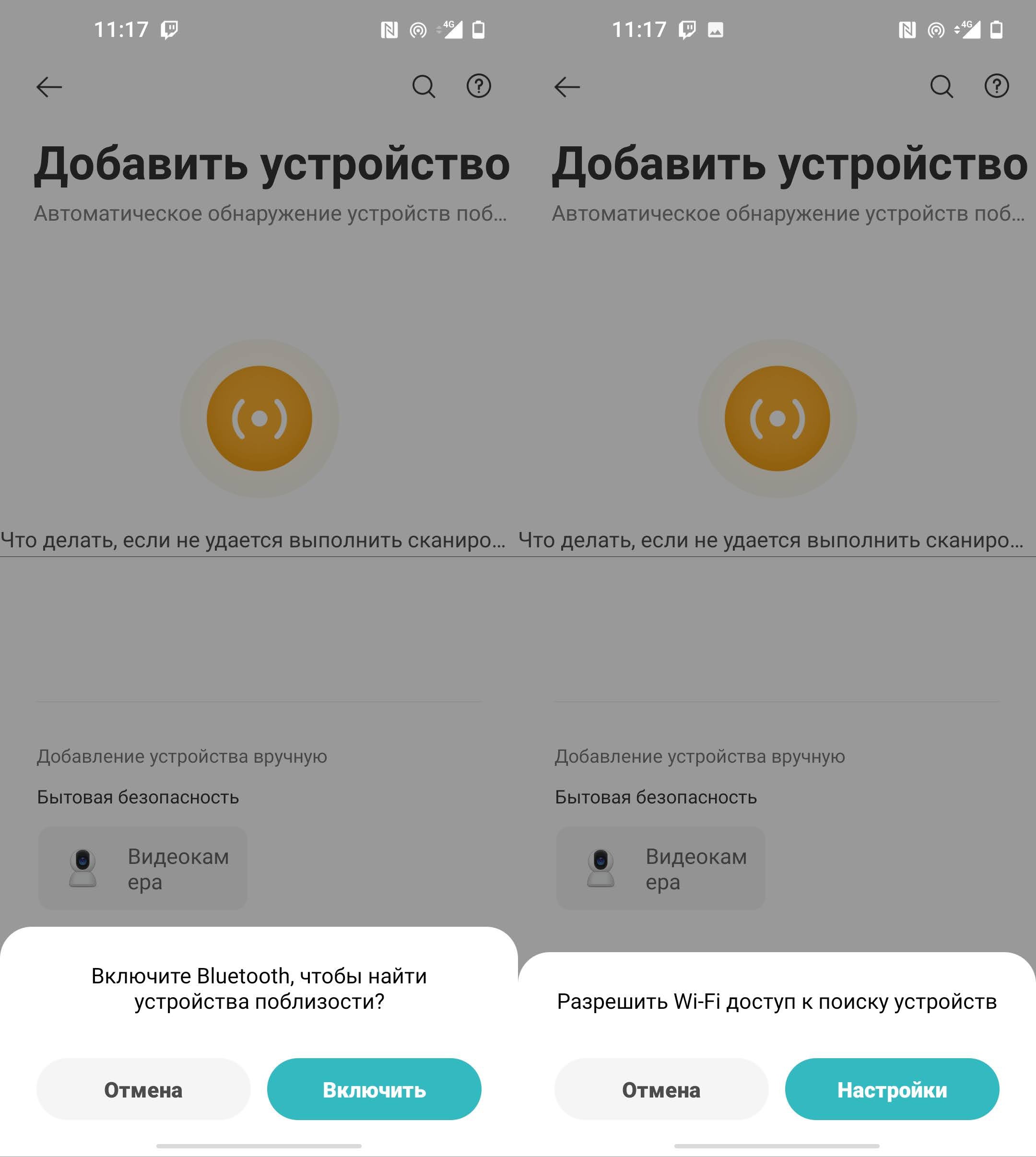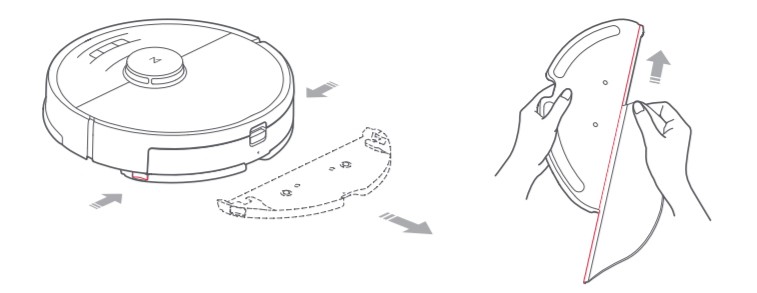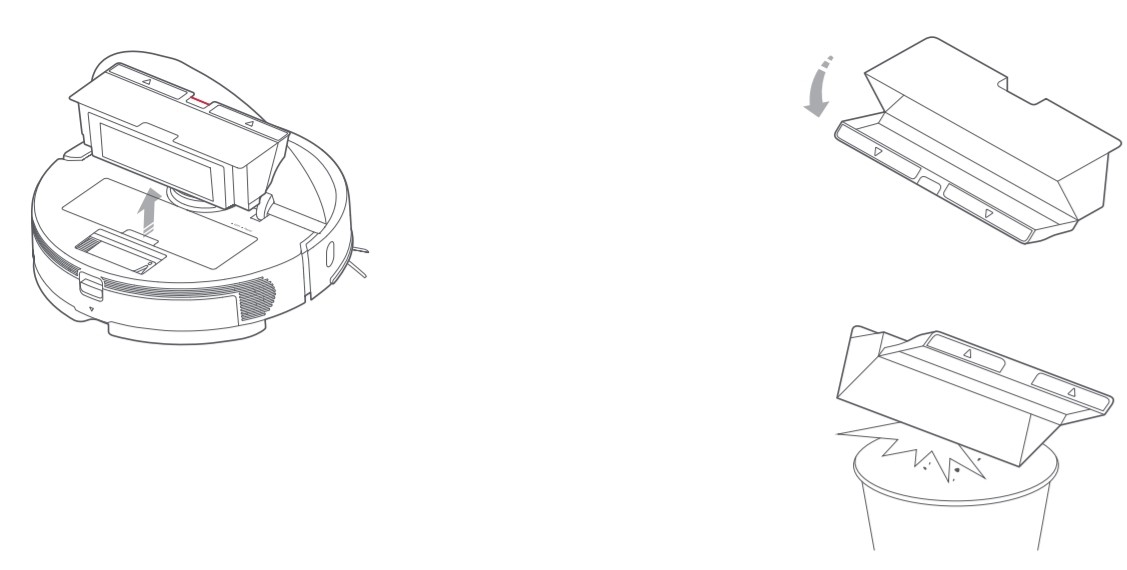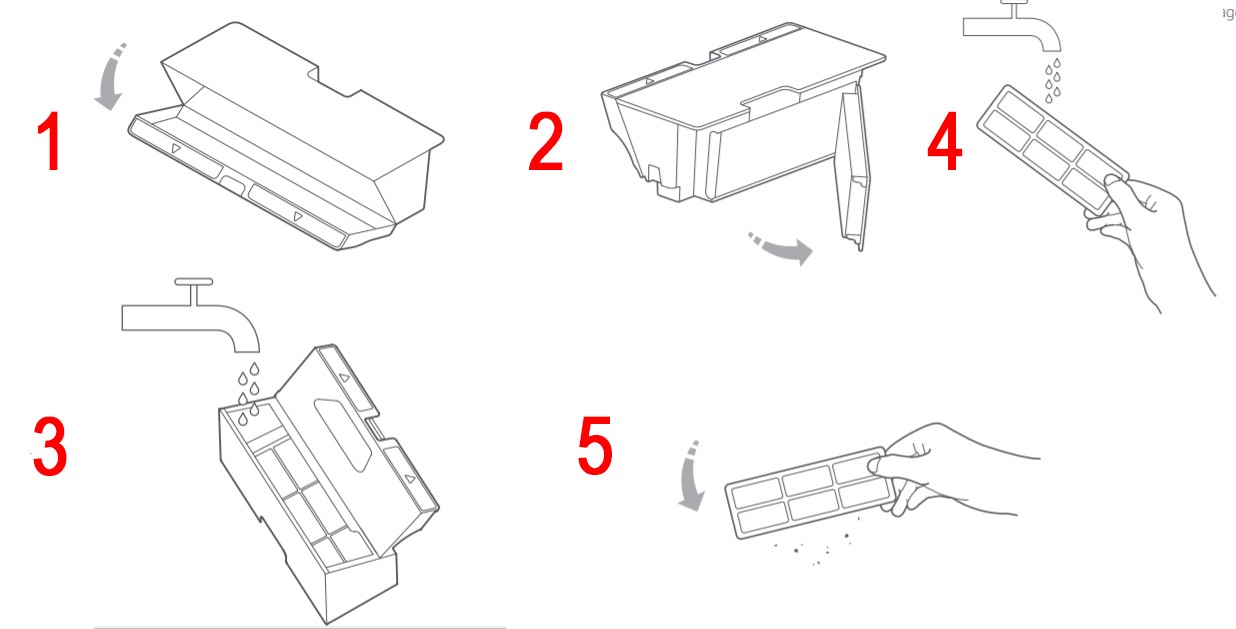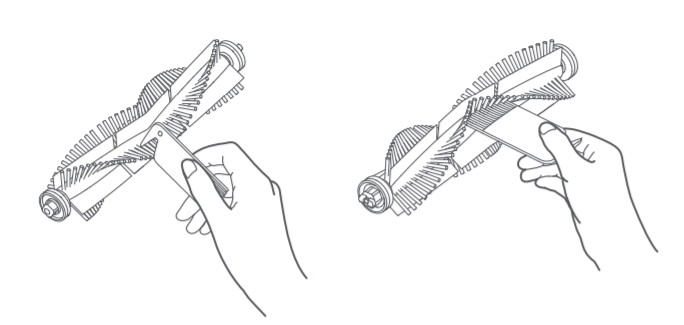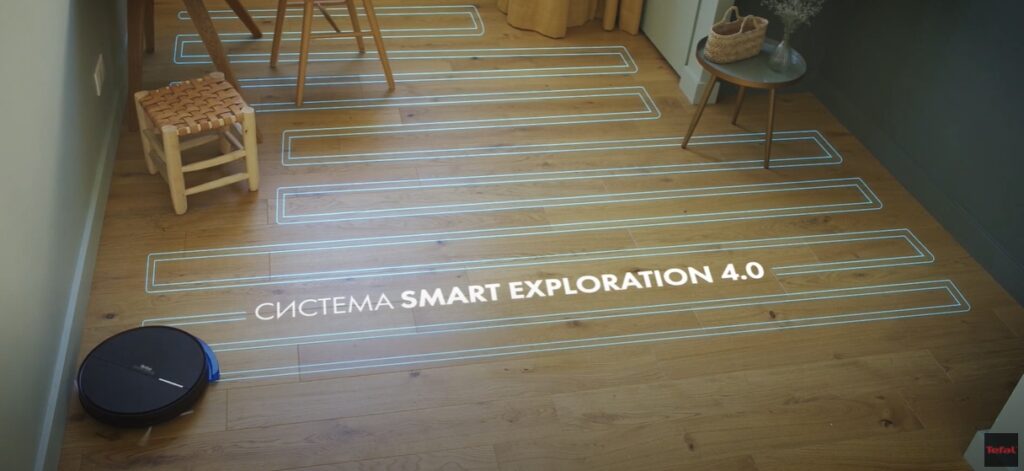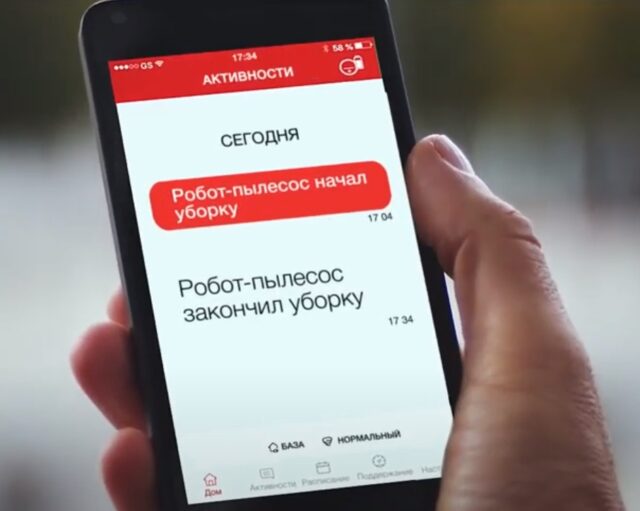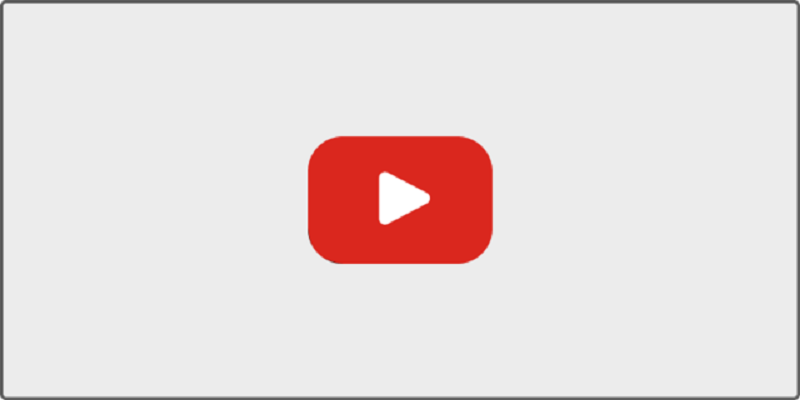Если робот-пылесос не в сети, это создает проблемы в управлении устройством через приложение. Необходимо понять, почему девайс не подключается к Wi-Fi, и устранить сбой.
Почему робот-пылесос не подключается к интернету
Если робот-пылесос не подключается к вай-фай, обычно это вызвано программными сбоями. Устранить их достаточно просто, сдавать агрегат в ремонт не требуется.
Отсутствие подключения к Wi-Fi
Если приложение для робота-пылесоса показывает, что последний не в сети, нужно убедиться, что роутер и агрегат для уборки в принципе видят друг друга. Делают это по такому алгоритму:
- Проверяют, что пылесос и его база находятся в зоне покрытия роутера.
- Смотрят, горит ли зеленый индикатор Wi-Fi на корпусе устройства — если лампочка не светится, возможно, девайс для уборки бракованный.
- Проводят настройку соединения с роботом в приложении на смартфоне.
- Если положительного результата нет, перезагружают пылесос, телефон и роутер одновременно, а потом пробуют снова подключиться к Wi-Fi.
Если действия не дали эффекта, стоит убедиться, что маршрутизатор беспроводной сети в принципе исправен. Для этого к нему подключают любое другое устройство.
Несовместимость регионов
Если робот-пылесос пишет «Не в сети», причина может заключаться в несовместимости регионов. К примеру, сбой происходит, если в настройках агрегата в качестве страны установлен Китай, а в приложении — Россия.
Отключены разрешения
Любое приложение, предназначенное для управления внешними устройствами по Wi-Fi, при установке запрашивает у владельца смартфона соответствующие разрешения. Если случайно или по незнанию нажать кнопку «Не разрешать», то утилита не сможет синхронизироваться по Wi-Fi с роботом-пылесосом.
Чтобы исправить проблему, необходимо открыть настройки телефона и список установленных приложений. После этого требуется дать утилите для робота-пылесоса нужные разрешения и повторно попытаться выполнить синхронизацию.
Использование официального приложения
При покупке робота-пылесоса пользователи первым делом скачивают для управления официальное приложение от бренда. Но именно с ним чаще всего возникают проблемы. Программа отказывается видеть агрегат, обычно это происходит из-за несовпадения регионов. Не всегда доступны аппаратные способы устранения сбоя. Иногда утилита просто не дает выставить в настройках нужную страну.
Внимание! Решить проблему с Wi-Fi помогает использование неофициальных альтернативных версий приложения. Перед их установкой нужно убедиться, что утилиты безопасны и не заражены вирусами.
Что делать, если робот-пылесос не подключается к маршрутизатору
Если робот-пылесос не подключается к приложению по Wi-Fi, необходимо попробовать все доступные способы решения проблемы. Порядок действий выглядит так:
- На телефон устанавливают приложение и создают свой аккаунт.
- Авторизуются в программе при помощи логина и пароля.
- Заходят в панель управления и выбирают нужную страну и язык — обычно рекомендуется устанавливать Китай и английский интерфейс.
- Если робот-пылесос не видит Wi-Fi, открывают настройки роутера и отключают в нем функцию черного списка.
- Выбирают для маршрутизатора диапазон 2,4 ГГц, при необходимости экспериментируют с типами шифрования.
- Ставят пылесос на базу для зарядки.
- Пробуют выполнить синхронизацию с Wi-Fi путем автоматического поиска устройства или ручного выбора девайса из выпадающего списка.
После этого необходимо следовать инструкции от приложения для дальнейшей настройки робота-пылесоса.
Пользоваться английским интерфейсом в утилите удобно не всем. Ситуация осложняется тем, что иногда программа позволяет выбрать только китайский язык, тем более непонятный большинству людей на территории России. Чтобы решить проблему, можно поискать в интернете русификатор для конкретной утилиты.
В некоторых случаях подключить пылесос к приложению все равно не удается. Если робот не видит Wi-Fi, стоит выполнить следующие действия:
- Проверить правильность ввода пароля при попытке синхронизации с телефоном.
- Запустить на смартфоне не только Wi-Fi, но и Bluetooth.
- Включить VPN на тот случай, если провайдер интернета блокирует взаимодействие с серверами производителя робота-пылесоса.
Во время повторной попытки подключения по Wi-Fi нужно поднести смартфон как можно ближе к бытовому прибору.
Как сбросить настройки
Если робот-пылесос не подключается к телефону, несмотря на все предпринятые меры, можно выполнить возврат к заводским настройкам — иногда это дает нужный эффект. Инструкция выглядит так:
- Пальцами или при помощи спички зажимают одновременно кнопки Home и Reset.
- Отсчитывают пять секунд.
- Отпускают Reset, а кнопку Home по-прежнему продолжают удерживать.
- Дожидаются, пока загорится светодиодный индикатор на корпусе робота-пылесоса.
- После звукового сигнала, сообщающего о включении, пробуют выполнить подсоединение к Wi-Fi.
- Регион в настройках сразу же указывают нужный — обычно это Китай.
Процедура сброса в роботах-пылесосах разных марок обычно выполняется по одному и тому же алгоритму. Но перед возвратом к изначальным настройкам стоит изучить инструкцию к конкретному прибору. В ней должен быть указан точный порядок действий и временной интервал, в течение которого требуется зажимать кнопки на девайсе.
Внимание! Перед возвратом к заводским настройкам стоит попытаться просто перезагрузить робот-пылесос при помощи клавиши Reset.
Заключение
Когда робот-пылесос не в сети, несмотря на правильно выполненное подключение, это может быть вызвано программными сбоями или неисправностью самого Wi-Fi роутера. Чтобы установить проблему и решить ее, нужно последовательно испробовать все способы синхронизации устройств.
Компания Tefal не так давно начала выпускать роботизированные пылесосы, но на данный момент модельная линейка состоит из 10 гаджетов. Несмотря на популярность бренда, даже у таких девайсов случаются проблемы. Поэтому нужно подробнее рассмотреть, какие ошибки возникают у роботов-пылесосов Тефаль, а также какие коды им соответствуют и как устраняются возникшие неисправности.
Основные ошибки робота-пылесоса Тефаль 60
Чаще всего неполадки умных пылесосов возникают по вине самого владельца из-за неграмотной эксплуатации. Чтобы предотвратить возникновение аппаратных и программных сбоев, рекомендуется внимательно изучить инструкцию по применению, которая идет в комплекте с роботом-пылесосом Tefal: там указаны коды ошибок и их расшифровка. Изучение инструкции не потребует от вас много времени, но сэкономит немало денег, которые могут быть потрачены на ремонт.
Внимание! Если не соблюдать условия и правила, указанные в инструкции, то это может привести к потере гарантии на устройство.
E01
Расшифровка кода указывает на неполадки в ходовой части девайса. Они могут возникнуть в перебитом либо перетертом проводнике, который подводится к каждому колесу. В данном случае ошибка E01 говорит о проблемах с проводами, подходящими к левому колесу. По отзывам пользователей неисправность может проявляться таким образом: девайс отлично перемещается, т.е. колеса прокручиваются и им ничего не мешает, однако ошибка выскакивает. Робот едет вперед, потом приподнимается задняя часть, поскольку колеса с моторчиком имеют подвижные шарниры, и начинает двигаться назад. Также устройство может останавливаться, пищать.
Если есть минимальный опыт в ремонте электроники и умение обращаться с паяльником, неисправность можно устранить своими руками. В противном случае доверьте работу специалистам сервисного центра. На самом деле данная ошибка не представляет ничего серьезного и устраняется довольно быстро.
E08
Если у вашего робота-пылесоса Тефаль появилась ошибка E08, то это указывает на проблемы с блокировкой движения. Иными словами, она возникает, когда устройство где-либо застревает. Устраняется неполадка путем переноса прибора в более свободное от предметов место. Однако такая ошибка может появиться и по другой причине – при неисправности датчика обнаружения пола. Как правило, рядовому пользователю устранить поломку самостоятельно не удается и приходится обращаться в сервис.
E11
Иногда владельцы роботов-пылесосов Тефаль наблюдают на своих помощниках ошибку E11, что свидетельствует о проблемах с бампером.
При такой неисправности гаджет может начать работать, пищать неограниченное количество раз, дергаться, после чего появляется указанный код. В переднюю часть робота встроены датчики, которые передают сигнал о столкновении с препятствиями. Ситуация решается просто, но только в том случае, если сенсор работает: если прибор застрял, перенесите его в другое место. Если же проблема осталась, рекомендуется немного нажать на бампер. После этого код ошибки E11 должен пропасть.
Судя по отзывам владельцев робота-пылесоса Тефаль, ошибка переднего бампера может возникать также из-за поломки датчика упора при столкновении с препятствием. В этом случае может потребоваться как замена детали, так и простая чистка элемента от загрязнения. Окошко проверки стен может быть просто перекрыто мусором, волосами и пр. В ином случае гаджет должны диагностировать специалисты.
Другие неисправности роботов-пылесосов Тефаль
Помимо перечисленных ошибок, в умном пылесосе иногда выходит из строя АКБ, причем независимо от ее типа. Обычно проблема возникает при износе детали. Устраняется неполадка путем замены аккумулятора на аналогичный, т.е. главное, чтобы совпадал разъем, напряжение, ёмкость и размер. В отзывах пользователи жалуются, что роботизированные пылесосы Tefal перестают включаться после короткого периода простоя. Специалисты рекомендуют при такой неисправности обратиться в магазин для замены прибора – это заводской брак. Товар должны заменить либо вернуть деньги.
Читайте также: робот-пылесос Tefal X-plorer Serie 40 RG7275WH с поддержкой Яндекс Алиса
Роботы-пылесосы Tefal имеют неплохую устойчивость к отказам и появлению ошибок. Ломаются гаджеты нечасто, но порой и с ними возникают нюансы, когда утрачивается способность к нормальному функционированию. Чтобы понять, что именно случилось с прибором, есть устройство самодиагностики, которое выводит код ошибок на дисплей. Пользователи роботов Тефаль могут самостоятельно вернуть работоспособность технике по описанной в статье информации. Если же ничего не помогло, потребуется обращаться в сервис.
Все роботы-пылесосы являются сложными электронно-механическими устройствами. Поэтому в их работе иногда случаются нарушения и сбои. Для таких случаев предусмотрены специальные коды ошибок роботов-пылесосов, отображающихся на дисплее устройства.
Основные неисправности роботов пылесосов
К основным нарушениям работоспособности умных пылесосов относятся следующие:
- Разрядка батареи приводит к потере ориентации и невозможности возвращения на базу для зарядки.
- При подключении к зарядному устройству ток не поступает к аккумуляторной батарее, на что указывает индикатор зарядки.
- Мусор плохо всасывается или вообще остается неубранным.
- Слабо вращаются или перестают вращаться боковые щетки.
- Устройство сбивается с заданного курса и начинает выполнять хаотичные движения.
Эти и другие неисправности будут рассмотрены более подробно. Каждая из них связана с определенным кодом ошибки и отображается на дисплее.
Пылесос не видит зарядную станцию
В этом случае нужно выявить причину и выполнить следующие действия:
- Инфракрасная панель станции должна быть освобождена от защитной пленки. Проверить возможные загрязнения и другие препятствия датчиков. Все лишние предметы удаляются с бампера.
- Проверить сетевой шнур и саму ДОК-станцию на возможные механические повреждения.
- Аппарат стартует не от станции, а из другого места. В этом случае робот не видит базу, теряет ее и не может самостоятельно обнаружить.
- Зарядная станция устанавливается по правилам: в радиусе 50 см от нее не должно быть посторонних предметов и других препятствий. Оптимальное место установки выбирается заранее.
Нарушения в зарядке аккумулятора
Сбои в работе проявляются следующим образом:
- Аккумулятор вообще не заряжается или медленно заряжается и быстро садится после двухлетней эксплуатации. Чаще всего это указывает на выработку ресурса и необходимость замены батареи.
- Проблемы с зарядкой у нового пылесоса. Основная причина – нарушение контакта между аппаратом и ДОК-станцией. Для устранения неисправности контакты зачищаются, проверяется работоспособность разъема. Иногда причиной сбоя становится сгоревшая плата контроллера зарядки. Данная неисправность устраняется только в сервисном центре.
Робот пылесос не всасывает пыль
Основной причиной такой неисправности является переполненный пылесборник. Его нужно извлечь, очистить, после чего промыть водой и хорошо высушить. Одновременно очищаются фильтры. Способ очистки для каждого из них указан в инструкции.
Другой причиной могут стать слишком загрязненные боковые щетки. В некоторых моделях имеется центральная турбощетка, в которую также скапливается грязь. Иногда щетки ломаются и требуют замены. Мусор остается на полу, когда двигатель начинает работать некорректно. Падение мощности указывает на его неисправность, устраняемую специалистами сервиса.
Все перечисленные поломки нередко сопровождаются громкими звуками при работе аппарата.
Не крутится щетка
В каждом роботе-пылесосе по бокам установлены щетки с тремя кисточками. В разных моделях они устанавливаются парой или по одной. Наиболее дорогие устройства оснащаются центральной турбощеткой. В процессе работы они интенсивно вращаются, что приводит к намотке ниток, волос, шерсти домашних животных и т.д. Из-за этого вращение замедляется, вплоть до полного его прекращения.
Элементарные мероприятия помогут избежать подобных ситуаций:
- По окончании уборки проводится визуальный осмотр вращающихся частей.
- После нескольких случаев интенсивного использования щетки снимаются для удаления частиц мусора, намотанных за это время. Также нужно регулярно снимать и очищать ведущие колеса пылесоса от аналогичных загрязнений.
Если же очистка не помогла, и щетки все равно не вращаются, следовательно, причина поломки более серьезная. Может быть вышли из строя двигатели или некоторые детали редуктора, которым требуется ремонт или замена.
Проблемы с ориентацией в пространстве
Нарушения пространственной ориентации полностью влияют на качество уборки, выполняемой пылесосом. Основной причиной служит сбой в работе навигационного блока. В бюджетных моделях – это комплект различных датчиков, а в дорогих устройствах используются лазерные дальномеры и встроенные камеры. В случае их поломки пылесос становится «слепым», не реагирует на препятствия, совершает движения и возвращается на базу задолго до окончания уборки.
Основными причинами являются следующие:
- Постоянная езда по кругу в одном и том же месте указывает на неисправные боковые датчики препятствий.
- Резкая остановка и звуковые сигналы свидетельствуют о неисправности аккумулятора или блока навигации. Иногда препятствия создаются проводами, лежащими на полу и другими посторонними предметами.
- Постоянное движение задним ходом. Аппарат движется назад и выключается. В этом случае переднее колесо нужно снять и очистить от грязи. Помогает очистка датчиков и замена неисправных светодиодов. Наиболее серьезной поломкой считается неисправная плата, заменяемая в сервисе.
- Сбой в работе может быть вызван некачественной сборкой. Иногда бывает достаточно одного винтика, попавшего в механизм, чтобы аппарат перестал нормально работать.
- Многие пылесосы «теряются» на полах черного цвета, потому что просто не видят их. То же самое касается мебели и других предметов темных тонов. Это скорее недостаток, нежели поломка, и его нужно обязательно учитывать при планировании уборки.
Коды ошибок роботов пылесосов
От неисправностей не застрахован даже самый дорогой пылесос. В подобных случаях каждая поломка отображается на дисплее в виде специального кода. Некоторые модели подают установленные звуковые сигналы. Зная эти обозначения, можно самостоятельно устранить большинство выявленных ошибок. В большинстве устройств они одинаковые, и лишь немного отличаются у разных производителей.
iRobot
Роботы-пылесосы от АйРобот имеют следующие коды ошибок, указывающие на неисправности:
| Индикатор мигает (кол-во раз) | Что показывает дисплей | Возможная причина поломки | Что делать |
| 1 | Err1 | Отсутствует контакт устройства и батареи | Снятие защитной ленты. Переустановка аккумулятора. Последующая загрузка сопровождается мелодией. |
| 2 | Err2 | Использование неродного или неисправного зарядного устройства | Выполнение программного сброса: одновременное нажатие кнопок DOCK и SPOT (12 секунд). Далее – повторная зарядка. |
| 3 | Err3 | Неисправность аккумулятора | Выполнение программного сброса: одновременное нажатие кнопок DOCK и SPOT (12 секунд). Далее – повторная зарядка. |
| 5 | Err5 | Ошибка заряда | Выполнение программного сброса: одновременное нажатие кнопок DOCK и SPOT (12 секунд). Далее – повторная зарядка. |
| 6 | Err6 | Перегрев аккумулятора | После остывания батареи в течение 40 минут выполнить повторную зарядку. |
| 7 | Err7 | Батарея горячая и долго не может остыть | Дать аккумулятору остыть не менее 1 часа, затем – повторная зарядка. |
Если рекомендуемые мероприятия не дали положительного результата, следует обратиться в сервисный центр.
Life
| Количество звуковых сигналов (гудков) | Какая неисправность | Что предпринять |
| 1 | Нарушена работа боковых щеток пылесоса или колес | Проверить указанные детали |
| 2 | Неисправен бампер или датчик высоты | Проверка и очистка датчиков |
| 3 | Аппарат застрял | Переместить пылесос на ровную поверхность |
| 4 | Турбощетка не работает | Выполнить очистку |
| 5 | Отсутствие пылесборника | Установить очистные компоненты |
Panda
| Код ошибки | Что случилось | Меры по устранению |
| Е000 | Аппарат исправен | — |
| Е002 Е004 | Сбой в работе верхнего левого датчика высоты Сбой в работе верхнего правого датчика высоты | |
| Е004 | Сбой в работе верхнего правого датчика высоты | |
| Е008 | Сбой в работе правого датчика высоты | Выполнить очистку сухой тканью |
| Е00F | Все датчики высоты неисправны | |
| Е010 | Сбой в работе левого ИК датчика | Очистка стеклянных вставок на бампере |
| Е020 | Сбой в работе правого ИК датчика | |
| Е040 | Сбой в работе переднего левого ИК датчика | |
| Е080 | Сбой в работе переднего правого ИК датчика | |
| Е0F0 | Все ИК датчики неисправны | |
| Е100 | Сбой в работе левого датчика столкновений | Проверить состояние защитного бампера |
| Е200 | Сбой в работе правого датчика столкновений | |
| Е400 | Левое колесо не контактирует с поверхностью | Установить пылесос на ровной плоскости |
| Е800 | Правое колесо не контактирует с поверхностью |
Такие же или очень похожие коды ошибок отображаются и в других моделях роботов-пылесосов.
Iclebo
- С1 – колесо поднялось.
- С2 – датчик пола неисправен.
- С3 – пылесборник не работает.
- С4 – перегружено колесо.
- С5 – избыточная нагрузка на щетку.
- С6 – перегружен всасывающий модуль.
Samsung
- С00 – аппарат застрял.
- С01 – посторонние предметы в щетке.
- С02 – левое колесо застопорилось.
- С03 – правое колесо застопорилось.
- С05 – датчик бампера выдает ошибку.
- С06 – окно датчика препятствий закрыто посторонним предметом.
- С07 – окно датчика обрыва (края) закрыто посторонним предметом.
- С08 – отсутствует контейнер для сбора пыли.
- С09 – боковая щетка застопорилась посторонним предметом.
- nobatt – аккумулятор неисправен или провод отсоединен.
Xiaomi
Для данного производителя определены следующие типы ошибок:
- 1 – застрял мусор в лазерном датчике расстояния.
- 2 – в противоударный буфер попал мусор.
- 3 – колесо висит и не соприкасается с полом.
- 4 – ошибочное срабатывание датчика провала.
- 5 – мусор попал в главную щетку.
- 6 – частицы грязи попали в боковую щетку.
Всего Сяоми выдает около 20 возможных ошибок в случае поломок. Более подробно они отражены в инструкции по эксплуатации вместе со способами устранения.
Kitfort
Свои коды неисправности роботов-пылесосов имеет и производитель Китфорт:
- Е01 – не работает левое колесико.
- Е02 – не работает правое колесико.
- Е04 – провал или поднятие одного из колес.
- Е05 – нижние сенсоры выдают ошибку.
- Е06 – сенсоры бампера выдают ошибку.
- Е07, Е08 – не работает левая или правая боковая щетка.
- Е09 – робот-пылесос застрял.
- Мигает индикатор контейнера – заполнен пылесборник.
Содержание
- Коды ошибок робота-пылесоса Тефаль
- Основные ошибки робота-пылесоса Тефаль 60
- Другие неисправности роботов-пылесосов Тефаль
- Обзор приложения для робота-пылесоса Tefal
- Особенности приложения для робота-пылесоса Tefal
- Отзывы пользователей о приложении для роботов-пылесосов Тефаль
- Положительные
- Отрицательные
- Онлайн-консультация по роботам пылесосам Tefal
- Выберите самый удобный способ общения с вашим личным консультантом по роботам-пылесосам:
- Умная навигация для оптимальной уборки
- Сухая и влажная уборка одновременно
- Эффективен на любых типах покрытий
- Удобное управление со смартфона
- Совместимость с Алисой
- Фильтр задерживает до 99.9% аллергенов
- Выберите свой X-plorer
- Робот-пылесос X-PLORER SERIE 60 RG7447WH
- Tefal Робот-пылесос X-PLORER SERIE 60 RG7447WH Часто задаваемые вопросы
Коды ошибок робота-пылесоса Тефаль
Компания Tefal не так давно начала выпускать роботизированные пылесосы, но на данный момент модельная линейка состоит из 10 гаджетов. Несмотря на популярность бренда, даже у таких девайсов случаются проблемы. Поэтому нужно подробнее рассмотреть, какие ошибки возникают у роботов-пылесосов Тефаль, а также какие коды им соответствуют и как устраняются возникшие неисправности.
Чаще всего неполадки умных пылесосов возникают по вине самого владельца из-за неграмотной эксплуатации. Чтобы предотвратить возникновение аппаратных и программных сбоев, рекомендуется внимательно изучить инструкцию по применению, которая идет в комплекте с роботом-пылесосом Tefal: там указаны коды ошибок и их расшифровка. Изучение инструкции не потребует от вас много времени, но сэкономит немало денег, которые могут быть потрачены на ремонт.
Расшифровка кода указывает на неполадки в ходовой части девайса. Они могут возникнуть в перебитом либо перетертом проводнике, который подводится к каждому колесу. В данном случае ошибка E01 говорит о проблемах с проводами, подходящими к левому колесу. По отзывам пользователей неисправность может проявляться таким образом: девайс отлично перемещается, т.е. колеса прокручиваются и им ничего не мешает, однако ошибка выскакивает. Робот едет вперед, потом приподнимается задняя часть, поскольку колеса с моторчиком имеют подвижные шарниры, и начинает двигаться назад. Также устройство может останавливаться, пищать.
Если есть минимальный опыт в ремонте электроники и умение обращаться с паяльником, неисправность можно устранить своими руками. В противном случае доверьте работу специалистам сервисного центра. На самом деле данная ошибка не представляет ничего серьезного и устраняется довольно быстро.
Если у вашего робота-пылесоса Тефаль появилась ошибка E08, то это указывает на проблемы с блокировкой движения. Иными словами, она возникает, когда устройство где-либо застревает. Устраняется неполадка путем переноса прибора в более свободное от предметов место. Однако такая ошибка может появиться и по другой причине – при неисправности датчика обнаружения пола. Как правило, рядовому пользователю устранить поломку самостоятельно не удается и приходится обращаться в сервис.
Иногда владельцы роботов-пылесосов Тефаль наблюдают на своих помощниках ошибку E11, что свидетельствует о проблемах с бампером.
При такой неисправности гаджет может начать работать, пищать неограниченное количество раз, дергаться, после чего появляется указанный код. В переднюю часть робота встроены датчики, которые передают сигнал о столкновении с препятствиями. Ситуация решается просто, но только в том случае, если сенсор работает: если прибор застрял, перенесите его в другое место. Если же проблема осталась, рекомендуется немного нажать на бампер. После этого код ошибки E11 должен пропасть.
Судя по отзывам владельцев робота-пылесоса Тефаль, ошибка переднего бампера может возникать также из-за поломки датчика упора при столкновении с препятствием. В этом случае может потребоваться как замена детали, так и простая чистка элемента от загрязнения. Окошко проверки стен может быть просто перекрыто мусором, волосами и пр. В ином случае гаджет должны диагностировать специалисты.
Другие неисправности роботов-пылесосов Тефаль
Помимо перечисленных ошибок, в умном пылесосе иногда выходит из строя АКБ, причем независимо от ее типа. Обычно проблема возникает при износе детали. Устраняется неполадка путем замены аккумулятора на аналогичный, т.е. главное, чтобы совпадал разъем, напряжение, ёмкость и размер. В отзывах пользователи жалуются, что роботизированные пылесосы Tefal перестают включаться после короткого периода простоя. Специалисты рекомендуют при такой неисправности обратиться в магазин для замены прибора – это заводской брак. Товар должны заменить либо вернуть деньги.
Роботы-пылесосы Tefal имеют неплохую устойчивость к отказам и появлению ошибок. Ломаются гаджеты нечасто, но порой и с ними возникают нюансы, когда утрачивается способность к нормальному функционированию. Чтобы понять, что именно случилось с прибором, есть устройство самодиагностики, которое выводит код ошибок на дисплей. Пользователи роботов Тефаль могут самостоятельно вернуть работоспособность технике по описанной в статье информации. Если же ничего не помогло, потребуется обращаться в сервис.
Источник
Обзор приложения для робота-пылесоса Tefal
Мобильные утилиты заметно облегчают управление электронными помощниками. Для роботов-пылесосов Тефаль 60 и другой серии используется приложение Tefal Robots . С ним у пользователя появляется гораздо больше свободного времени за счет дистанционного управления девайсом.

Особенности приложения для робота-пылесоса Tefal
Программа Tefal Robots умеет:
- Контролировать уборку устройства через автоматические оповещения.
- Персонализировать циклы при помощи создания виртуальной карты своего жилья.
- Включать Push-уведомления, что позволяет получать от умного пылесоса уведомления в реальном времени. Особенно данный момент важен, если приходят оповещения в отношении обслуживания прибора.
- Изменять мощность всасывания, исходя из материала напольного покрытия.
- Задавать график уборки на неделю вперед. Сделать это довольно просто по аналогии с обычным будильником.
- Запускать и останавливать уборку из любого места без привязки к дому.
- Получать доступ к подробной информации в разделе Справка. Также есть возможность обратиться в техподдержку за помощью.
- Просматривать статистику работы девайса. Основными данными являются общее время уборки и количество километров, пройденное во время очистки помещения.
- Возможность задавать имя своему электронному помощнику.
Отзывы пользователей о приложении для роботов-пылесосов Тефаль
Положительные
Среди отзывов об утилите есть довольно много положительных. Пользователи отмечают простоту и удобство, четкую работу. Установка приложения происходит с первого раза. Положение уборщика отслеживается в реальном времени. Главное, не забыть законнектить сам пылесос с Wi-Fi.
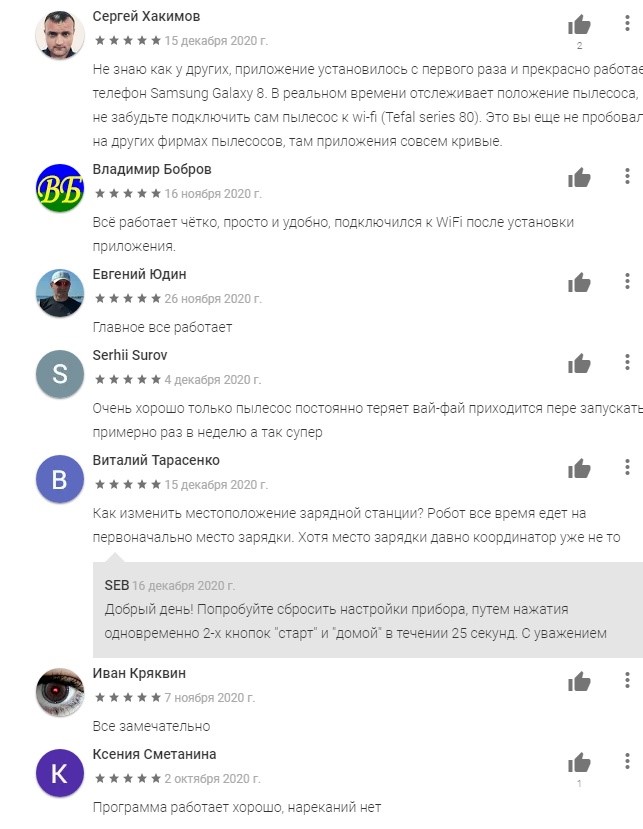
Отрицательные
Не обошлось и без отрицательных моментов. Некоторые пользователи жалуются, что утилита сырая и ничего стоящего в ней нет. Всё время прерывается связь с роботом, а иногда вовсе не удается подключиться. Чтобы соединиться, приходится переустанавливать программу по несколько раз, перезагружать сам пылесос. Есть также отзывы, в которых пользователи в целом считают, что приложение имеет мало функций.

Обзор и отзывы приложения для робота-пылесоса Tefal 20 и других серий говорят о том, что программа заслуживает внимания, чтобы установить и пользоваться ей. По крайней мере протестировать утилиту может каждый.
Источник
Онлайн-консультация по роботам пылесосам Tefal
Выберите самый удобный способ общения
с вашим личным консультантом по роботам-пылесосам:
По телефону горячей линии в будни с 9:00 до 18:00 по московскому времени:
В онлайн чате ежедневно с 9:00 до 21:00 по московскому времени
Умная навигация для оптимальной уборки
Роботы-пылесосы Tefal X-plorer оснащены самыми современными системами навигации , чтобы свободно передвигаться по дому , избегать препятствия и обеспечивать наилучшее качество уборки , покрывая каждый сантиметр и уголок вашего дома.
Сухая и влажная уборка одновременно
Благодаря системе Aqua Force 2 в 1, все роботы пылесосы серии X-plorer одновременно собирают пыль и моют пол для удаления мельчайших частичек грязи и сияющего пола в два раза быстрее!
Эффективен на любых типах покрытий
Роботы-пылесосы Tefal X-plorer оснащены мощной турбощеткой, которая эффективно собирает пыль
и шерсть домашних животных как на твердых
покрытиях, так и на коврах.
Удобное управление
со смартфона
Чтобы контролировать процесс уборки, не нужно всегда находиться дома! Пылесос подключается к телефону благодаря Wi-Fi и вы можете управлять такими функциями как:
- Включение и выключение пылесоса;
- Контроль активности;
- Программирование времени уборки;
- Контроль состояния фильтра и щеток.
Совместимость с Алисой
Управляйте роботом-пылесосом еще проще с голосовым помощником Алиса от Яндекс. Запустите уборку, настройте расписание, измените мощность робота или проверьте статус работы с помощью голосового ассистента.
Фильтр задерживает до 99.9% аллергенов
Для тех, кто наиболее чувствителен к пыли. Задерживает до 99,9% мелких частиц и аллергенов.
Выберите свой X-plorer
X-plorer Serie 95
Самый мощный:
12000 ПА Купить сейчас Скоро будет доступен —>
X-plorer Serie 80
Самый умный:
передовые технологии Купить сейчас Скоро будет доступен —>
X-plorer Serie 75
Самый умный:
передовые технологии Купить сейчас Скоро будет доступен —>
X-plorer Serie 60
Самый тонкий —
всего 6см Купить сейчас Скоро будет доступен —>
Интеллектуальная навигация:
лазер
Интеллектуальная навигация:
камера + лазер
Интеллектуальная навигация:
лазер
Методическая навигация:
Гироскоп + камера ToF
Построение карты помещения
Построение карты помещения
Построение карты помещения
Построение карты помещения
Запоминание карт помещений
ограничение и выбор зоны уборки
Запоминание карт помещений
ограничение и выбор зоны уборки
Запоминание карт помещений
ограничение и выбор зоны уборки
Запоминание карт помещений
ограничение и выбор зоны уборки
Управление с мобильного приложения
Управление с мобильного приложения
Управление с мобильного приложения
Управление с мобильного приложения
Управление с мобильного приложения
Расписание уборки, 24/7
Расписание уборки, 24/7
Расписание уборки, 24/7
Расписание уборки, 24/7
Расписание уборки, 24/7
Система влажной и сухой уборки Aqua Force 2в1
Система влажной и сухой уборки Aqua Force 2в1
+ Управление режимами подачи воды
Система влажной и сухой уборки Aqua Force 2в1
Система влажной и сухой уборки Aqua Force 2в1
Система влажной и сухой уборки Aqua Force 2в1
Источник
Робот-пылесос X-PLORER SERIE 60 RG7447WH
Tefal Робот-пылесос X-PLORER SERIE 60 RG7447WH Часто задаваемые вопросы
Робот-пылесос Tefal X-plorer Serie 60 с системой Aqua Force пылесосит и моет полы одновременно и захватывает до 99,9% пыли, грязи и аллергенов с помощью высокоэффективного фильтра. Самый тонкий* робот-пылесос имеет высоту всего 6 см, поэтому он легко проходит даже под низкой мебелью. Навигационная система Smart Exploration 4.0 обеспечивает тщательную уборку в каждом уголке вашего дома. Робот-пылесос удобно и просто использовать – просто подключитесь к нему через приложение на смартфоне и управляйте им из любого места в любое время.
Ссылка : RG7447WH
Ниже приведен список наиболее распространенных проблем и способов их устранения по порядку возрастания частот.
- Сопряжение выполнено успешно, но не удается подключиться к прибору: если в приложении отображается сообщение о том, что прибор не подключен, закройте и снова откройте приложение.
Если прибор по-прежнему не отображается после этого действия,
— Изделия серий Explorer Serie 40: снимите робот-пылесос с док-станции и удерживайте кнопку 3 секунды. Если нужно создать новое сопряжение с другим телефоном, может понадобиться нажать кнопку несколько раз, чтобы она начала мигать оранжевым цветом.
— Изделия серий Explorer Serie 60: перезапустите робот-пылесос с помощью переключателя рядом с пылесборником.
— Изделия серии Explorer Serie 80: перезапустите робот-пылесос с помощью переключателя в его нижней части.
— Изделия серий Explorer Serie 40: начал мигать оранжевый индикатор и раздался двойной звуковой сигнал?
— Изделия серий Explorer Serie 60: начал быстро мигать индикатор Wi-Fi и раздался звуковой сигнал?
— Изделия серии Explorer Serie 80: начал мигать индикатор Wi-Fi?
Если нет, повторите попытку.
Для сопряжения смартфона с прибором необходимо отключить эту функцию. Эта функция есть в смартфонах Xiaomi, например, в моделях Pocophone F1 и Redmi Note 8.
Если проблема не устранилась, выполните сброс настроек прибора (полный сброс настроек).
Пользователи некоторых моделей телефонов Xiaomi могут столкнуться с проблемами при подключении. Может открыться слишком много всплывающих окон.
Это относится к телефонам с системой MIUI (например, к моделям Redmi и Pocophone).
В этом случае выполните следующие действия.
• Перейдите в раздел Настройки > Приложения > Управление приложениями > Роботы Tefal > Другие разрешения. На этой странице предоставьте разрешение Change Wi-Fi connectivity (Изменить соединение Wi-Fi).
• Перейдите в раздел Настройки > Wi-Fi > дополнительные настройки > Программа подключения к Wi-Fi. Отключите доступные параметры на этой странице.
Источник
Коды ошибок робота-пылесоса Тефаль
Компания Tefal не так давно начала выпускать роботизированные пылесосы, но на данный момент модельная линейка состоит из 10 гаджетов. Несмотря на популярность бренда, даже у таких девайсов случаются проблемы. Поэтому нужно подробнее рассмотреть, какие ошибки возникают у роботов-пылесосов Тефаль, а также какие коды им соответствуют и как устраняются возникшие неисправности.
Основные ошибки робота-пылесоса Тефаль 60
Чаще всего неполадки умных пылесосов возникают по вине самого владельца из-за неграмотной эксплуатации. Чтобы предотвратить возникновение аппаратных и программных сбоев, рекомендуется внимательно изучить инструкцию по применению, которая идет в комплекте с роботом-пылесосом Tefal: там указаны коды ошибок и их расшифровка. Изучение инструкции не потребует от вас много времени, но сэкономит немало денег, которые могут быть потрачены на ремонт.
Расшифровка кода указывает на неполадки в ходовой части девайса. Они могут возникнуть в перебитом либо перетертом проводнике, который подводится к каждому колесу. В данном случае ошибка E01 говорит о проблемах с проводами, подходящими к левому колесу. По отзывам пользователей неисправность может проявляться таким образом: девайс отлично перемещается, т.е. колеса прокручиваются и им ничего не мешает, однако ошибка выскакивает. Робот едет вперед, потом приподнимается задняя часть, поскольку колеса с моторчиком имеют подвижные шарниры, и начинает двигаться назад. Также устройство может останавливаться, пищать.
Если есть минимальный опыт в ремонте электроники и умение обращаться с паяльником, неисправность можно устранить своими руками. В противном случае доверьте работу специалистам сервисного центра. На самом деле данная ошибка не представляет ничего серьезного и устраняется довольно быстро.
Если у вашего робота-пылесоса Тефаль появилась ошибка E08, то это указывает на проблемы с блокировкой движения. Иными словами, она возникает, когда устройство где-либо застревает. Устраняется неполадка путем переноса прибора в более свободное от предметов место. Однако такая ошибка может появиться и по другой причине – при неисправности датчика обнаружения пола. Как правило, рядовому пользователю устранить поломку самостоятельно не удается и приходится обращаться в сервис.
Иногда владельцы роботов-пылесосов Тефаль наблюдают на своих помощниках ошибку E11, что свидетельствует о проблемах с бампером.
При такой неисправности гаджет может начать работать, пищать неограниченное количество раз, дергаться, после чего появляется указанный код. В переднюю часть робота встроены датчики, которые передают сигнал о столкновении с препятствиями. Ситуация решается просто, но только в том случае, если сенсор работает: если прибор застрял, перенесите его в другое место. Если же проблема осталась, рекомендуется немного нажать на бампер. После этого код ошибки E11 должен пропасть.
Судя по отзывам владельцев робота-пылесоса Тефаль, ошибка переднего бампера может возникать также из-за поломки датчика упора при столкновении с препятствием. В этом случае может потребоваться как замена детали, так и простая чистка элемента от загрязнения. Окошко проверки стен может быть просто перекрыто мусором, волосами и пр. В ином случае гаджет должны диагностировать специалисты.
Другие неисправности роботов-пылесосов Тефаль
Помимо перечисленных ошибок, в умном пылесосе иногда выходит из строя АКБ, причем независимо от ее типа. Обычно проблема возникает при износе детали. Устраняется неполадка путем замены аккумулятора на аналогичный, т.е. главное, чтобы совпадал разъем, напряжение, ёмкость и размер. В отзывах пользователи жалуются, что роботизированные пылесосы Tefal перестают включаться после короткого периода простоя. Специалисты рекомендуют при такой неисправности обратиться в магазин для замены прибора – это заводской брак. Товар должны заменить либо вернуть деньги.
Роботы-пылесосы Tefal имеют неплохую устойчивость к отказам и появлению ошибок. Ломаются гаджеты нечасто, но порой и с ними возникают нюансы, когда утрачивается способность к нормальному функционированию. Чтобы понять, что именно случилось с прибором, есть устройство самодиагностики, которое выводит код ошибок на дисплей. Пользователи роботов Тефаль могут самостоятельно вернуть работоспособность технике по описанной в статье информации. Если же ничего не помогло, потребуется обращаться в сервис.
Источник
Робот-пылесос X-PLORER SERIE 40 RG7275WH
Tefal Робот-пылесос X-PLORER SERIE 40 RG7275WH Часто задаваемые вопросы
Робот-пылесос Tefal X-plorer Serie 40 с системой Aqua Force пылесосит и моет полы одновременно и захватывает до 99,9% пыли, грязи и аллергенов с помощью высокоэффективного фильтра. Навигационная система Smart Exploration 2.0 обеспечивает тщательную уборку в каждом уголке вашего дома. Робот-пылесос удобно и легко использовать – просто подключитесь к нему через приложение на смартфоне и управляйте им из любого места в любое время.
Ссылка : RG7275WH
Наши устройства совместимы со всеми операторами и большинством доступных на рынке роутеров.
Вы можете подключить устройство к любой сети Wi-Fi с протоколом WEP, WPA и WPA2 и диапазоном частот 2,4 ГГц.
Предупреждение.
Подключение устройства к сети Wi-Fi 5 ГГц недоступно.
Сеть Wi-Fi с паролем, содержащим специальные символы, и общедоступная сеть Wi-Fi (не требующая ввода пароля) не поддерживаются.
Ниже приведен список наиболее распространенных проблем и способов их устранения по порядку возрастания частот.
- Сопряжение выполнено успешно, но не удается подключиться к прибору: если в приложении отображается сообщение о том, что прибор не подключен, закройте и снова откройте приложение.
Если прибор по-прежнему не отображается после этого действия,
— Изделия серий Explorer Serie 40: снимите робот-пылесос с док-станции и удерживайте кнопку 3 секунды. Если нужно создать новое сопряжение с другим телефоном, может понадобиться нажать кнопку несколько раз, чтобы она начала мигать оранжевым цветом.
— Изделия серий Explorer Serie 60: перезапустите робот-пылесос с помощью переключателя рядом с пылесборником.
— Изделия серии Explorer Serie 80: перезапустите робот-пылесос с помощью переключателя в его нижней части.
— Изделия серий Explorer Serie 40: начал мигать оранжевый индикатор и раздался двойной звуковой сигнал?
— Изделия серий Explorer Serie 60: начал быстро мигать индикатор Wi-Fi и раздался звуковой сигнал?
— Изделия серии Explorer Serie 80: начал мигать индикатор Wi-Fi?
Если нет, повторите попытку.
Для сопряжения смартфона с прибором необходимо отключить эту функцию. Эта функция есть в смартфонах Xiaomi, например, в моделях Pocophone F1 и Redmi Note 8.
Если проблема не устранилась, выполните сброс настроек прибора (полный сброс настроек).
После ввода пароля возникает ошибка, связанная с подключением к сети Wi-Fi.
1. Проверьте правильность пароля сети Wi-Fi и внимательно введите его заново.
2. Не убирайте смартфон от устройства и интернет-модема до завершения процесса соединения.
3. Устройство не подключается к общедоступным сетям в отелях.
4. Телефон на базе Android При подключении к устройству может отобразиться всплывающее окно. В процессе подключения приложение автоматически установит соединение между смартфоном и роботом-пылесосом. Важно не разрывать подключение к этой новой сети.
В зависимости от модели телефона могут возникать следующие проблемы.
• Если во всплывающем окне отобразится сообщение о подключении к другой сети, так как текущее подключение без Интернета, откажитесь.
• Если во всплывающем окне спрашивается, хотите ли вы сохранить подключение без Интернета, согласитесь.
• Если во всплывающем окне отобразится сообщение об отсутствии Интернета, но не будет предложено подключиться к другой сети, не предпринимайте никаких действий.
После нескольких неудачных попыток выполните следующие действия.
• Перезапустите используемый Wi-Fi-роутер.
• Отсоедините устройство от зарядной станции, затем нажмите и удерживайте кнопку запуска в течение 3 секунд, чтобы выключить его. После этого снова включите устройство.
Если ошибку не удалось устранить после нескольких попыток, выполните следующие действия.
Нажмите и удерживайте кнопку запуска в течение 5 секунд и убедитесь, что индикатор мигает оранжевым.
Если это не так, перед повторной попыткой выключите и снова включите устройство.
Если ошибку по-прежнему не удается устранить, причиной может быть неправильное использование телефона.
Телефон на базе Android
В процессе подключения приложение автоматически установит соединение между смартфоном и роботом-пылесосом. Важно не разрывать подключение к этой новой сети.
В зависимости от модели телефона во время подключения могут отображаться разные всплывающие окна.
• Если во всплывающем окне отобразится сообщение о подключении к другой сети, так как текущее подключение без Интернета, откажитесь.
• Если во всплывающем окне спрашивается, хотите ли вы сохранить подключение без Интернета, согласитесь.
• Если во всплывающем окне отобразится сообщение об отсутствии Интернета, но не будет предложено подключиться к другой сети, не предпринимайте никаких действий.
iPhone
Во время подключения к устройству отобразится всплывающее окно с предложением подключиться к сети SEB_ACCESS_POINT. Нажмите Join (Подключиться).
Если подключение не удастся установить после нескольких попыток, перезагрузите телефон и попробуйте еще раз.
После ввода пароля возникает ошибка при подключении к облаку.
• При подключении к облаку для успешного сопряжения устройств требуется подключение к Интернету. Для этого можно включить мобильные данные или автоматически подключиться к домашней сети.
• Убедитесь, что на телефоне правильно отображаются дата и время. Расхождения во времени и дате будут препятствовать соединению.
После нескольких неудачных попыток выполните следующие действия.
• Перезапустите используемый Wi-Fi-роутер.
• Отсоедините устройство от зарядной станции, затем нажмите и удерживайте кнопку запуска в течение 3 секунд, чтобы выключить его. После этого снова включите устройство.
После нескольких неудачных попыток можно сбросить настройки устройства, выполнив следующие действия.
• Отсоедините робот-пылесос от зарядной станции.
• Нажмите и удерживайте кнопку запуска в течение 3 секунд, чтобы выключить устройство.
• Когда робот-пылесос будет выключен, нажмите и удерживайте кнопку запуска в течение 20 секунд. Робот-пылесос дважды подаст звуковой сигнал, что свидетельствует об успешном сбросе настроек.
• Нажмите и удерживайте кнопку запуска в течение 3 секунд, чтобы выключить робот-пылесос.
Пользователи некоторых моделей телефонов Xiaomi могут столкнуться с проблемами при подключении. Может открыться слишком много всплывающих окон.
Это относится к телефонам с системой MIUI (например, к моделям Redmi и Pocophone).
В этом случае выполните следующие действия.
• Перейдите в раздел Настройки > Приложения > Управление приложениями > Роботы Tefal > Другие разрешения. На этой странице предоставьте разрешение Change Wi-Fi connectivity (Изменить соединение Wi-Fi).
• Перейдите в раздел Настройки > Wi-Fi > дополнительные настройки > Программа подключения к Wi-Fi. Отключите доступные параметры на этой странице.
Источник
Неисправность датчика поверхности робот пылесос тефаль 40
Умная техника, такая как роботы-пылесосы, призвана упростить нашу жизнь. Данный тип устройств делает автоматическую уборку с минимальным участием человека. Но как у любой техники у роботов пылесосов могут быть неисправности и неполадки. Эксперты нашего интернет-магазина подготовили для вас способы решения популярных проблем.
Популярные неполадки
Все неполадки можно разделить на те, которые пользователь может устранить самостоятельно и те, которые требуют профессионального ремонта в сервисном центре. Ниже приведены наиболее популярные проблемы с роботами-пылесосами.
Робот-пылесос не включается
Если пылесос не включается с кнопки, нужно проверить заряд аккумулятора. Устройство нужно поставить на зарядную станцию и дождаться полного восполнения заряда батареи. Также следует убедиться в правильности установки робота на базу и наличии напряжения в самой розетке. В случае если данная манипуляция не помогла, вероятной причиной поломки может служить неисправность аккумулятора. Тогда пылесос нужно отнести в сервисный центр для диагностики и ремонта.
Если пылесос не включается с пульта, нужно убедиться, что в нем стоят работоспособные элементы питания. Следует поменять батарейки на новые.
В аппарат попала вода
Жидкость негативно влияет на электронику робота. Если в пылесос попала вода, в первую очередь нужно сразу отключить питание. Далее нужно снять пылесборник, фильтры и просушить все элементы. После того как устройство высохло, можно включать его в сеть и проверять работоспособность. В случае если вода повредила электронную плату и другие внутренние компоненты, потребуется вмешательство мастера.
Робот-пылесос не заряжается или не держит заряд
Многие владельцы жалуются, что их робот-пылесос стал плохо заряжаться, не держит зарядку в течение всего цикла уборки, либо не подзаряжается. Устройства, которые работают не первый год, нуждаются в замене аккумулятора. Даже качественные литий-ионные батареи имеют свой срок службы, который истекает через 2-3 года постоянного применения.
Если батарея исправна, поломка может быть связана с док базой или кабелем зарядки. Для устранения неполадки нужно осмотреть устройство, станцию и кабель на предмет механических повреждений. Также можно зачистить зарядные контакты (если они загрязнены или окислились) для нормальной стыковки с роботом.
Робот не видит базу
Чтобы разобраться, почему робот не видит базу, нужно сделать следующее:
- Убедиться, что снята защитная пленка. Она может быть причиной того, что датчики не видят робот.
- Почистить датчики, убедиться в отсутствии на бампере посторонних предметов.
- Осмотреть док базу и шнур на предмет повреждений.
- Убедиться, что база установлена по указанным в инструкции правилам. В зоне полуметра от базы не должно быть препятствий.
Если перечисленные действия не помогли, нужно обратиться в сервисный центр.
Не работает щетка
Большинство роботов имеют боковые и центральную щетку, а также турбощетку. Не удивительно, что одним из видов неисправностей является именно поломка этого элемента.
Если не вращается щетка, то вероятная причина – засорение пылью, волосами иди шерстью. Эта же причина может негативно влиять и на вращение колес. Способ исправления – очистка от загрязнения при помощи специального инструмента, который обычно есть в комплекте с роботом. В случае если данная манипуляция не помогла, проблема может быть вызвана неполадкой с мотором или редуктором. Это повод обратиться к специалисту.
Пылесос не всасывает пыль
Если у робота падает производительность и он перестает собирать пыль, вероятная причина – переполнение пылесборника. Чтобы устройство стало собирать мусор, нужно извлечь мусоросборник, очистить, промыть водой, просушить и установить на место. Аналогичные действия нужно провести с фильтрами. Но нужно учитывать, что не все фильтры можно мыть водой, поэтому нужно заранее прочитать инструкцию по эксплуатации.
Плохая очистка может быть связана с неисправностью двигателя. В таком случае нужно нести устройство в ремонт.
Источник
Всем привет! Сегодня я расскажу вам, как правильно установить, настроить и подключить робот-пылесос к Wi-Fi. На самом деле все модели, несмотря на производителя, схожи по своим параметрам, а сам процесс настройки плюс-минус одинаковый. Я покажу, настройку на примере модели Xiaomi Roborock. Если у вас в процессе возникнут какие-то сложности, то пишите свои вопросы в комментариях под этой статьей.
Содержание
- ШАГ 1: Установка док-станции и робота-пылесоса
- ШАГ 2: Подключение к Wi-Fi
- Не могу подключиться к Wi-Fi. Не могу настроить приложение
- ШАГ 3: Первая уборка
- ШАГ 4: Настройка робота-пылесоса
- Рекомендации по обслуживанию робота-пылесоса
- Задать вопрос автору статьи
ШАГ 1: Установка док-станции и робота-пылесоса
Итак, давайте подключим Док-станцию. Возьмите из коробки кабель питания и один конец подключите к розетке, а другую к зарядному блоку. Зарядный порт обычно находится сбоку.
На большинстве станций можно заметить двустороннюю клейкую ленту. Прежде чем устанавливать док-станцию протрите пол чистой тряпкой. Если есть возможность, то можно пройтись спиртом или другим обезжиривающим средством. После этого отклейте пленку и установите станцию в угол стены.
Также многие модели имеют дополнительную пластиковую защиту, которая предотвращает протекание воды. Она аналогично клеится на двустороннюю клейкую ленту.
Теперь установите робота таким образом, чтобы совпадали контакты на пылесосе и док-станции. После этого зажмите кнопку «Питания». Вы должны услышать сообщение: «Робот-пылесос включен!».
ШАГ 2: Подключение к Wi-Fi
Нужно ли подключать к Wi-Fi, чтобы робот-пылесос работал? – нет, он может работать и без подключения, но в таком случае он будет пылесосить на стандартных настройках. Например, вы можете поменять подачу воды на тряпку или изменить настройку языка, настроить запретные зоны, а также увеличить мощность всасывания. Настроек у робота-пылесоса очень много, и все это делается через приложение. Если вы пока не хотите его подключать, но хотите посмотреть, как он работает, то просто единожды нажмите по кнопке «Питания».
Я буду показывать подключение к Wi-Fi на примере модели Roborock от компании Xiaomi, поэтому все делается по аналогии и на других моделях. Только приложение для телефона может немного отличаться. Перед подключением робот-пылесоса к вашему маршрутизатору я советую сбросить настройки Wi-Fi – для этого зажмите кнопки «Домой» и «Точечная уборка».
- Заходим в Google Play или App Store, находим приложение, которое поддерживает ваш робот-пылесос. У моделей Roborock и Xiaomi – это программа «Mi Home», которая работает вместе с другими устройствами умного дома Xiaomi. При первом запуске принимаем условия приложения.
- Почти все приложения предлагают поучаствовать в программе по улучшению качества продукции. Ничего особенного в этом нет, просто некоторые данные будут отсылаться на сервера производителя, для контроля работы робота, программы и выявления ошибок. Можете отказаться, если считаете это неприемлемым. Выбираем язык и регион.
- Обязательно принимаем все условия по разрешению местоположения. Если этого не сделать, то подключиться к роботу будет невозможно.
- Кликаем «Войти». Почти все подобные приложения используют учетные записи. Если у вас уже есть аккаунт, то вводим логин и пароль. Если учетной записи нет, нажмите по ссылке «Создать аккаунт» и пройдите процедуру регистрации.
- Как только вы авторизуетесь в приложении, нажмите по значку плюсика и выберите «Добавить устройство».
- Включаем Bluetooth и Wi-Fi на своем смартфоне.
- Если в списке вашей Wi-Fi сети нет, тогда жмем «Подключить к другому маршрутизатору» и выбираем вашу беспроводную сеть, и вписываем пароль от неё.
- После подключения к вай-фай роутеру в приложении, нужно подключиться к Wi-Fi на роботе-пылесосе.
- После подключения назначьте пылесосу комнату, в которой он находится.
- Вписываем имя. На следующем шаге вы можете назначить общий доступ для ваших родных и близких, чтобы они тоже могли управлять и настраивать робота.
- В самом конце остается еще раз принять политику конфиденциальности. Если у вас модель MaxV с камерами, то вас спросят – есть ли у вас домашние животные. Это нужно для того, чтобы пылесос мог в реальном времени определять «сюрпризы», оставленные вашим домашним питомцем.
Не могу подключиться к Wi-Fi. Не могу настроить приложение
Если у вас есть проблемы с подключением к Wi-Fi или первичной настройкой приложения, то попробуйте некоторые рекомендации:
- Почти все современные роботы работают исключительно с частотой Wi-Fi 2,4 ГГц.
- При настройке попробуйте поднести телефон как можно ближе к устройству.
- Попробуйте полностью сбросить настройки робота-пылесоса. Для этого найдите кнопку «Reset» под крышкой и нажмите на нее с помощью скрепки или иголки. Вы должны услышать сообщение: «Сброс настроек».
- Нужно, чтобы Wi-Fi раздавал именно роутер, а не телефон. Многие модели не подключаются к временной точке доступа от смартфонов.
- Перед настройкой попробуйте еще раз сбросить Wi-Fi, зажав две кнопки.
- Убедитесь, что вы используете то приложение, которое поддерживает ваш робот-пылесос. О приложении можно узнать из руководства пользователя.
ШАГ 3: Первая уборка
Чтобы робот смог правильно построить карту вашего дома, нужно произвести первую уборку. Перед этим давайте я расскажу несколько рекомендаций. Почти все производители рекомендуют делать первую – сухую уборку. Если ваша модель оснащена баком для воды, то вытащите его.
Для этого нажмите на центральную кнопку, и потяните блок на себя.
После этого установите робот на док-станцию. Прежде чем мы начнем, я советую убрать с пола все лишние вещи, в том числе провода, одежду, а также тонкие вещи, на которые может заехать робот. Для более тщательной уборки можно также убрать стулья и завернуть шторы. После этого нажмите по кнопке «Питания» на самом устройстве, или в приложении по кнопке «Уборка». Робот начнет свою первую сухую уборку.
Как только первая чистка закончится, в приложении вы увидите полноценную карту вашего помещения. Там же будет отображаться точная траектория движения робота.
Теперь давайте проверим, как он справляется с влажной уборкой. Откройте клапан на баке и наполните её проточной водой.
ВНИМАНИЕ! Многие производители запрещают использовать какие-то химические чистящие средства, поэтому используют просто обычную воду из-под крана.
Установите кронштейн с тряпкой на бак с водой. Далее устанавливаем весь этот блок обратно на робота. И включаем еще одну уборку.
ШАГ 4: Настройка робота-пылесоса
Какой бы не был у вас робот-пылесос, функционал у приложений примерно одинаковый. Давайте я расскажу про все виды настроек, на примере модели Roborock. В разделе «Комнаты» можно настроить число уборок (х1 х2 х3). Если в «Зоны», можно разделить квартиру или дом на определенные зоны. Для чего это нужно?
Я покажу на примере, чуть позже, когда мы дойдем до конкретной настройки.
Нажмите по значку «Режим уборки». Здесь можно более точечно настроить режим всасывания, а также подачу воды на тряпку. Если установить режим «Не беспокоить» (значок месяца), то робот не будет издавать звуковые команды.
Нажмите по значку карты, чтобы перейти в детальную настройку. Давайте перейдем в «Карту управления».
Обязательно включите сохранение карты. Если вы будете использовать одного робота на разных этажах дома, то можно добавить еще один этаж.
Давайте пройдемся по остальным пунктам настройки робота.
- Запретная зона – позволяет начертить зону, в которую будет запрещено заезжать роботу. Например, у вас есть маленький участок с поилкой и чашкой с кормом для животных. Также тут можно рисовать виртуальные стены.
- Редактировать комнату – здесь можно изменить карту.
- Изменить – для каждой зоны можно назначить свой режим уборки.
- Порядок уборки – здесь можно назначить поочередную уборку каждой зоны или комнаты. Для этого заранее нужно создать разделение по зонам.
Есть также дополнительные настройки, которые вызываются через значок трех точек в правом верхнем углу.
- Таймер – можно назначить таймер, количество уборок, а также режим в определенное время.
- Точка маршрута – если вам нужно убрать только определенное место, то выбираем этот режим.
- Дистанционное управление – можно дистанционно управлять роботом. На моделях серии с MaxV, у которых есть камера, можно просматривать, что происходит в доме, пока вас нет. Есть также возможность отправлять звуковые команды. Но в той же «Mi Home» данной функции нет, нужно использовать приложение «Roborock». Подключение и настройка программы Roborock делается аналогично, как и «Mi Home». Про удаленное управление и просмотр с камеры – читаем тут.
- История уборки – содержит в себе всю информацию о всех уборках.
- Признать объекты ReactivAI – есть только на моделях с видеокамерами и поддержкой искусственного интеллекта.
- Обслуживание – показывает износ пылевого фильтра, боковой и основной щетки.
- Имя устройство – можно поменять на другое.
- Поделиться устройством – позволяет дать разрешение другим членам семьи управлять, настраивать и следить за роботом-пылесосом.
- Проверить наличие обновлений – обновление и прошивка робота.
Про остальные настройки рассказывать подробно не буду, так как с ними вы можете и сами ознакомиться.
Рекомендации по обслуживанию робота-пылесоса
Я собрал свод важных правил, которые позволят правильно эксплуатировать пылесос.
- После каждой влажной уборки, обязательно снимайте кронштейн с тряпкой. Тряпку стоит тщательно помыть, сполоснуть и высушить.
- По мере необходимости снимайте и очищайте пылесборник.
- Если вы убираетесь каждый день, то хотя бы раз в неделю полностью промывайте пылесборник и фильтр. Фильтр споласкиваем проточной водой и вытряхиваем лишнюю воду и грязью. Ни в коем случае не трогайте фильтр руками, старайтесь держать его за пластиковое основание. После очистки фильтра его стоит просушить как минимум 24 часа. Нельзя сушить фильтр на батареи, так как он может сильно деформироваться.
- Следует хотя бы раз в неделю очищать основную боковую щетку, а также колесики от намотанных волос и шерсти. В комплекте почти у всех моделей идет специальная щеточка для очистки и обрезки волос. На новых моделях основная щетка разбирается.
- Многие производители запрещают для влажной уборки использовать чистящие средства. Но некоторые модели позволяют использовать специальные средства для мытья полов. Об этом можно узнать из руководства пользователя для вашей модели.
Установите официальное приложение Tefal Robots. При первом запуске выберите модель вашего робота-пылесоса и следуйте инструкциям на экране смартфона. Включите ваш робот пылесос, чтобы приложение смогло его идентифицировать – кнопка включения располагается под крышкой рядом с контейнером для пыли. Задайте имя вашему пылесосу и поместите его на зарядную станцию. Установите зарядную станцию рядом с розеткой в зоне действия домашнего Wi-Fi. На вашем смартфоне предоставьте приложению Tefal доступ к совместному использованию Wi-Fi и вашему местоположению. Поднесите ваш смартфон к роботу-пылесосу; нажмите и удерживайте в течение 6 секунд на пылесосе кнопку «Домой», пока не услышите звуковой сигнал, а центральный светодиод не начнет мигать. На экране смартфона выберите сеть Wi-Fi, к которой роботу-пылесосу необходимо подключиться. Установление соединения между приложением и роботом-пылесосом может занять несколько минут. После подключения пылесоса к сети Wi-Fi и вашему аккаунту Tefal вы можете запустить уборку, настроить расписание работы робота-пылесоса и следить за его передвижениями с помощью вашего смартфона.
Узнайте больше на
Официальный интернет магазин Tefal – .
Официальный сайт Тефаль —
Подписывайтесь на наш канал, чтобы узнавать о новинках Tefal, а также о лучших рецептах, вкуснейших блюдах, секретах по ведению домашнего хозяйства.
Мы в социальных сетях:
Instagram:
Facebook:
ВКонтакте:
Tefal — один из самых известных мировых брендов, основанный в 1956 году во Франции.
Потребители по всему миру выбирают продукцию под маркой Tefal: мощные утюги и парогенераторы, надежные отпариватели, «умные» грили, элегантную и долговечную посуду, сковороды с антипригарным покрытием. Также Тефаль предлагает современные чайники, роботы-пылесосы, мультиварки и многое другое.
Главная миссия Тефаль в том, чтобы сделать Ваш дом лучшим местом в мире.
Метки: Tefal, tefal russia, tefal xplorer serie 60, xplorer serie 60, Как подключить робот пылесос Tefal Xplorer Serie, Как подключить робот-пылесос Tefal Xplorer Serie 60, робот пылесос, робот-пылесос Tefal, робот-пылесос tefal xplorer serie 60, робот-пылесос Xplorer Serie 60, тефаль россия
« Как чистить робот-пылесос Tefal X-plorer Serie 60 RG7447WH и RG7455WH Как очистить контейнер для пыли в роботе-пылесосе Tefal X-plorer Serie 60 RG7447WH и RG7455WH »
Почему не подключается робот пылесос Тефаль
При использовании приложения Тефаль для управления роботом-пылесосом, возникают проблемы с его подключением к Wi-Fi. Это может быть вызвано несколькими причинами, такими как:
- Неподдерживаемый протокол Wi-Fi: Возможно, ваш роутер не поддерживает протокол 802.11b/g/n, который является необходимым для работы пылесоса Тефаль.
- Неправильные настройки роутера: Роутер может быть неправильно настроен на передачу сигнала в частотном диапазоне 2,4 ГГц, который также требуется для работы пылесоса.
- Ошибочно введен пароль Wi-Fi: Важно убедиться, что вы правильно ввели пароль Wi-Fi в приложении Тефаль.
- Как правильно перезагрузить робот-пылесос Тефаль
- Что делать, если робот-пылесос Тефаль не подключается к Wi-Fi
- Что делать, если робот-пылесос Тефаль не может подключиться к существующей Wi-Fi сети
- Как перезагрузить систему робота-пылесоса Тефаль
- Полезные советы и выводы
Как правильно перезагрузить робот-пылесос Тефаль
Если возникают проблемы с подключением робота-пылесоса Тефаль к Wi-Fi, вы можете попробовать перезагрузить его. Для этого:
- На модели S60 необходимо одновременно нажать и удерживать кнопки « » и « / » в течение 5 секунд.
- На модели S80 необходимо одновременно нажать и удерживать кнопки « » и « / » в течение 25 секунд.
При успешной перезагрузке на модели S60 раздастся звуковой сигнал, а на модели S80 стартовая кнопка « / » начнет мигать.
В случае, если робот-пылесос Тефаль не подключается к Wi-Fi, вам следует выполнить следующие шаги:
- Убедитесь, что пылесос и зарядное устройство находятся в зоне покрытия Wi-Fi сети.
- Проверьте состояние индикатора Wi-Fi на корпусе робота-пылесоса.
- Приложение Тефаль в вашем смартфоне должно быть настроено правильно. Используйте подсказки, предоставляемые в приложении, чтобы выполнить настройку Wi-Fi.
- Если проблема не решена, попробуйте перезагрузить робот-пылесос, ваш телефон и роутер.
- Проверьте настройки беспроводной сети: убедитесь, что ваш роутер настроен на передачу сигнала в частотном диапазоне 2,4 ГГц и поддерживает протокол 802.11b/g/n.
Что делать, если робот-пылесос Тефаль не может подключиться к существующей Wi-Fi сети
Еще одной распространенной проблемой является невозможность подключения робота-пылесоса Тефаль к существующей Wi-Fi сети. В таком случае, вам потребуется изменить настройки DNS. Для этого выполните следующие шаги:
- Откройте «Свойства сети» на вашем устройстве.
- На появившейся вкладке перейдите по адресу: «Изменить сеть/Дополнительно/Пользовательские».
- Измените настройки DNS в соответствии с рекомендациями вашего интернет-провайдера.
Как перезагрузить систему робота-пылесоса Тефаль
Если ваш робот-пылесос не реагирует на нажатие кнопок или не может быть выключен, попробуйте перезагрузить систему. Для этого:
- Откройте крышку устройства и найдите кнопку сброса (кнопка Reset).
- Нажмите и удерживайте кнопку Reset, пока робот-пылесос не перезагрузится.
- После перезагрузки система будет сброшена, что приведет к сбросу настроек синхронизации, режима уборки и Wi-Fi.
Полезные советы и выводы
- В случае проблем с подключением робота-пылесоса Тефаль к Wi-Fi, важно убедиться, что роутер поддерживает нужные протоколы и настроен на передачу сигнала в правильном частотном диапазоне.
- Также стоит проверить правильность введенного пароля Wi-Fi в приложении Тефаль.
- Перезагрузка робота-пылесоса, телефона и роутера может помочь решить проблему с подключением.
- Если робот-пылесос не может подключиться к существующей Wi-Fi сети, изменение настроек DNS может быть полезным решением.
- При возникновении сбоев в работе робота-пылесоса, перезагрузка системы может помочь сбросить некорректные настройки и вернуть устройству в рабочий режим.
Важно помнить, что при возникновении проблем с подключением или работой робота-пылесоса Тефаль рекомендуется обратиться к руководству пользователя или обратиться за помощью к профессионалам.
Почему ноутбук не может подключиться к точке доступа с телефона
Однако, некоторые старые модели ноутбуков не поддерживают работу в этом диапазоне и могут работать только на частоте 2.4 ГГц. Поэтому, когда пользователь пытается подключиться к точке доступа с телефона, ноутбук не может ее обнаружить. В этом случае, можно попробовать изменить настройки Wi-Fi на телефоне и установить работу в диапазоне 2.4 ГГц. Для этого нужно зайти в настройки Wi-Fi на телефоне, найти раздел «Частота» или «Диапазон» и выбрать 2.4 ГГц. После такой настройки ноутбук должен успешно подключиться к точке доступа с телефона. Также, стоит отметить, что в некоторых случаях проблему может вызывать несоответствие настроек безопасности Wi-Fi между телефоном и ноутбуком. Поэтому, перед попыткой подключения стоит проверить настройки безопасности Wi-Fi на обоих устройствах.
Что делать если не работает точка доступа на айфоне
Если точка доступа на iPhone перестала работать, есть несколько шагов, которые можно предпринять, чтобы исправить эту проблему. Во-первых, можно попробовать выключить и включить функцию «сотовые данные» в настройках телефона. Это может помочь восстановить работу точки доступа. Во-вторых, стоит проверить, работает ли сотовый оператор. Возможно, причина в проблемах со связью оператора. Если это не помогает, можно перезагрузить iPhone. Это простая мера, которая иногда помогает решить множество проблем. Если все вышеперечисленные шаги не помогли, можно попробовать сбросить настройки сети iPhone. Иногда некорректные настройки могут привести к проблемам с точкой доступа. Также стоит убедиться, что установлена последняя версия операционной системы iOS 13. Если все еще ничего не помогает, возможно, причина в неисправности модема iPhone, и в этом случае следует обратиться к специалистам для ремонта.
Что нужно делать если наушники не подключаются
Если ни одно из этих действий не помогло, возможно, проблема в самом телефоне. В таком случае рекомендуется перезагрузить устройство и повторить все шаги сначала. Если проблема остается нерешенной, стоит обратиться в сервисный центр для диагностики и возможного ремонта. Возможно, причиной проблемы могут быть какие-то технические неисправности или несовместимость телефона с определенными наушниками. В некоторых случаях также может помочь обновление программного обеспечения телефона или наушников, поэтому стоит проверить наличие доступных обновлений. В целом, при возникновении проблем с подключением наушников стоит последовательно пройти все вышеуказанные шаги и, при необходимости, обратиться за помощью к специалистам.
Что делать если блютуз устройство не подключается
Если ваше блютуз устройство не подключается к компьютеру или смартфону, есть несколько шагов, которые вы можете предпринять, чтобы попытаться решить эту проблему. Во-первых, попробуйте перезагрузить своё устройство и устройство, с которым вы пытаетесь подключиться. Затем убедитесь, что блютуз на обоих устройствах включен и видим для друг друга. Если это не помогает, проверьте, что вы используете последнюю версию драйвера для блютуз на вашем компьютере. Если драйвер устарел, обновите его через меню устройств или загрузите последнюю версию с веб-сайта производителя. Если проблема все еще не решена, попробуйте выполнить диагностику и устранение неполадок, доступное в настройках вашего устройства. Если ничего из этого не помогло, возможно, вам стоит обратиться к специалистам или службе поддержки производителя для получения дополнительной помощи.
Если вы стали обладателем робот-пылесоса Tefal Robot Vacuum, но столкнулись с проблемами его приложения, рассмотрим основные причины и возможные решения.
Содержание
1. Проблемы соединения
Если приложение не работает, первым делом необходимо проверить соединение между устройством и робот-пылесосом. Убедитесь, что вы правильно подключили устройство к Wi-Fi, а также что робот-пылесос находится в зоне доступа к Wi-Fi сигналу.
Если соединение все еще не устанавливается, попробуйте перезагрузить робот-пылесос и смартфон.
2. Проблемы с приложением
Если соединение установлено, но приложением невозможно управлять роботом-пылесосом, возможно требуется обновление приложения. Попробуйте проверить, доступно ли обновление и обновить приложение. Если это не помогает, сначала попробуйте удалить приложение и переустановите его, затем еще раз проверьте соединение.
3. Проблемы с работой робот-пылесоса
- Неправильная установка части – проверьте, правильно ли установлены все части робота-пылесоса и нет ли сломанных или потерянных частей;
- Замена аккумулятора – если аккумулятор разрядился и не заряжается, возможно, его следует заменить;
- Оставленная грязь – возможно, робот-пылесос не справляется с очисткой, если на поверхности слишком много грязи или мусора. Постарайтесь очистить поверхность до использования робот-пылесоса.
Если ни одна из вышеперечисленных рекомендаций не помогла, свяжитесь с командой технической поддержки Tefal для получения дополнительной помощи.
| Проблема | Решение |
|---|---|
| Проблемы соединения | Проверьте соединение Wi-Fi; перезагрузите робот-пылесос и смартфон |
| Проблемы с приложением | Обновите приложение; переустановите приложение; проверьте соединение |
| Проблемы с работой робота-пылесоса | Проверьте установку частей; замените аккумулятор, проверьте поверхность от грязи |
Теперь вы знаете основные причины и решения проблем, связанных с приложением Tefal Robot Vacuum. Не стоит паниковать, если ваш робот-пылесос не работает – многие проблемы можно легко решить с помощью этой статьи.
Вопрос-ответ:
Почему приложение тефаль робот пылесос не подключается к Wi-Fi?
Возможно, ваш роутер не поддерживает протокол 802.11b/g/n или не настроен на передачу сигнала в частотном диапазоне 2,4 ГГц, необходимым для работы пылесоса. Также стоит проверить, корректно ли введен пароль Wi-Fi в приложении.
Как настроить приложение Тефаль робот пылесос?
Для настройки приложения нужно скачать его в магазине приложений на телефоне, зарегистрироваться в системе, подключить пылесос к Wi-Fi, добавить его в список устройств в приложении и настроить желаемые параметры.
Что делать, если приложение не видит пылесос?
Проверьте, включен ли пылесос и находится ли он в зоне действия Wi-Fi-сигнала. Также стоит перезагрузить Wi-Fi роутер и попробовать снова добавить пылесос в приложение.
Как запустить пылесос через приложение?
В приложении нужно выбрать пылесос из списка устройств и нажать кнопку «Start cleaning» или «Начать уборку». Также можно запланировать уборку на определенное время в приложении.
Как переподключить пылесос к другому Wi-Fi?
Чтобы переподключить пылесос к другому Wi-Fi, нужно сбросить настройки Wi-Fi на самом пылесосе (обычно кнопка на дне устройства) и повторно подключить его к новому роутеру через приложение.
Почему пылесос чистит только определенные зоны?
В приложении можно настроить карту помещения и указать, какие зоны нужно убирать. Также пылесос может не чистить зоны, где есть препятствия, которые он не может преодолеть или приблизиться к ним.
Какой максимальный уровень шума у пылесоса?
Максимальный уровень шума у пылесоса не должен превышать 65 дБ.
Как подключить робот-пылесос Tefal X-plorer Serie 60 RG7447WH и RG7455WH
Установите официальное приложение Tefal Robots. При первом запуске выберите модель вашего робота-пылесоса и следуйте инструкциям на экране смартфона. Включите ваш робот пылесос, чтобы приложение смогло его идентифицировать – кнопка включения располагается под крышкой рядом с контейнером для пыли. Задайте имя вашему пылесосу и поместите его на зарядную станцию. Установите зарядную станцию рядом с розеткой в зоне действия домашнего Wi-Fi. На вашем смартфоне предоставьте приложению Tefal доступ к совместному использованию Wi-Fi и вашему местоположению. Поднесите ваш смартфон к роботу-пылесосу; нажмите и удерживайте в течение 6 секунд на пылесосе кнопку «Домой», пока не услышите звуковой сигнал, а центральный светодиод не начнет мигать. На экране смартфона выберите сеть Wi-Fi, к которой роботу-пылесосу необходимо подключиться. Установление соединения между приложением и роботом-пылесосом может занять несколько минут. После подключения пылесоса к сети Wi-Fi и вашему аккаунту Tefal вы можете запустить уборку, настроить расписание работы робота-пылесоса и следить за его передвижениями с помощью вашего смартфона. Узнайте больше в официальном интернет-магазине ��shop.tefal.ru/x-plorer Подписывайтесь на наш канал, чтобы узнавать о новинках Tefal, а также о лучших рецептах, вкуснейших блюдах, секретах по ведению домашнего хозяйства. ����youtube.com/c/TefalRussia Официальный сайт Тефаль: ����tefal.ru Узнайте больше о товарах в нашем официальном интернет-магазине: ��shop.tefal.ru Мы в социальных сетях: Вконтакте: ��vk.com/tefal_ru Tefal — один из самых известных мировых брендов, основанный в 1956 году во Франции. Потребители по всему миру выбирают продукцию под маркой Tefal: мощные утюги и парогенераторы, надежные отпариватели, «умные» грили, элегантную и долговечную посуду, сковороды с антипригарным покрытием. Также Тефаль предлагает современные чайники, роботы-пылесосы, мультиварки и многое другое. Главная миссия Тефаль в том, чтобы сделать Ваш дом лучшим местом в мире.
Добрый день, не могу скачать приложение, так как пишет что «недоступно в вашей стране», как теперь можно запустить пылесос в работу. Заранее благодарю ❤
У моего робота под крышкой нету кнопки вкл выкл а модель таже и не могу его подключить к вайфаю
У меня на вайфае нет пароля но это приложение у меня просит пароль чё с этим делать
Здравствуйте, Подскажите пожалуйста, у нас не подключается к приложению, пишет пылесос выходит из спящего режима, и дальше ничего, раньше подключался.
Здравствуйте, как через приложение подключить к вайфаю пылесос? Мы сменили пароль сети, не могу найти в приложении подключение к вайфаю
Здравствуйте, подскажите пож как останавливать принудительно тефаль 60 и запускать чтоб он потом дальше убирался а не ехал обратно на базу( мне нужно было долить воды)
Добрый день. Подскажите можно ли его подключить к Марусе и как?
Здравствуйте! Как переподключить соединение? Не находит приложение пылесос или наоборот? Приложение отвратительное. Ни посмотреть настройки, ни задать вопрос невозможно
Добрый день! Немогу открыть приложение в телефоне, подскажите пожалуйста с чем это может быть связано?
Здравствуйте, что делать если не получается подключиться к облоку ?
Подскажите,не могу поделючить пылесос к вайфаю,вайфай работает у меня на 100%Несколько раз удалял приложение,заново грузил,перезагружал телефон,просто банально даже не могу авторизирлыаться в приложении!Что делать,хоть пылесос другой фирмы покупкть из-за этого приложения.
Пытаюсь подключить робот через приложение идёт подключение к облаку и все зависает потом ошибку выдает, что делать?
Не могу подключиться через приложение, не видит вайфай, ноут, телек, телефон и сонькуавидят, а он не видит, звонил в поддержку, толку нет, перезагрузите, очистите кэш телефона, вообще зачем мне эти танцы с бубном, не берите, буду возвращать, и с тефалем дел иметь не буду
Здравствуйте, у меня выходит ошибка, кнопка включения горит один раз и издаёт звук что это значит?
Робот-пылесос Tefal RG7455 Explorer Serie 60 Руководство пользователя
Содержание пакета
Ваш робот может столкнуться с некоторыми трудностями на коврах: с бахромой, слишком толстой, с длинным ворсом, слишком легким (например, ковер в ванной)
Продукт закончилсяview
- Откидная крышка
- Прозрачное окно
- Кнопка управления
- Передний бампер
- Кнопка подзарядки
- Индикатор WIFI
- Кнопка Пуск / Пауза
- Настенный датчик TOF
- Инфракрасный датчик и датчик заряда
- Пылесборник
- Кнопка ВКЛ ВЫКЛ
- Контейнер для мусора
- Крышка пылесборника
- Экран фильтра
Подключите адаптер питания к зарядной док-станции и источнику питания. Обязательно проложите переходной кабель так, чтобы пылесос не запутался во время работы.
Чтобы разместить док-станцию, убедитесь, что есть свободное пространство шириной 1.5 м с каждой стороны и 2 м перед док-станцией. Не устанавливайте док-станцию рядом с лестницей. Кабель должен быть натянут. Всегда устанавливайте док-станцию на твердый пол. Не ставьте док-станцию на ковер.
Если вы не используете пылесос в течение длительного времени, полностью зарядите аккумулятор, затем извлеките его и храните в прохладном сухом месте. Когда продукт работает, удаление док-станции повлияет на подзарядку устройства.
Чтобы зарядить робота, поместите его на док-станцию: пластины для зарядки робота должны соприкасаться с пластинами док-станции. Когда робот заряжается, индикатор зарядки устройства мигает синим; когда робот полностью заряжен, он полностью станет синим.
У робота есть датчики падения для обнаружения ступенек и проемов. Робот изменит направление при их обнаружении. Чтобы правильно определить перепад уровня пола, убедитесь, что на полу рядом с просветами, лестницей или на ступенях лестницы нет предметов (сумок, обуви…).
Чтобы очистить все доступные зоны вашего дома, используйте «Методический» режим. Нажмите один раз кнопку питания, робот начнет уборку, а кнопка питания станет полностью синей.
Для уборки определенного участка дома используйте режим «Точечный». Дважды нажмите кнопку питания, робот начнет уборку, а кнопка питания станет полностью синей. Обратите внимание, что режим «Спот» недоступен, когда робот находится на док-станции.
alt=»Точечный режим» width=»529″ height=»127″ />
Для уборки вдоль стен и в углах используйте режим «Следование за стеной». Нажмите три раза кнопку питания, робот начнет уборку, а кнопка питания полностью загорится синим цветом.
alt=»Режим следования за стеной» width=»504″ height=»158″ />
Чтобы приостановить робота во время уборки, нажмите кнопку питания; робот остановится, и кнопка питания замигает синим
Чтобы попросить робота вернуться на док-станцию и зарядить, нажмите кнопку «Перезарядка»; робот перейдет на зарядку, в то время как кнопка перезарядки станет красной.
Загрузите бесплатное приложение
Чтобы в полной мере воспользоваться всеми возможностями вашего робота, загрузите бесплатное приложение «Tefal Robots» (вы можете использовать приведенный выше QR-код, чтобы найти его в магазине приложений или Google Play) на свой смартфон. Просто позвольте вам руководствоваться инструкциями в приложении и наслаждаться роботом!
Светодиодный индикатор WIFI указывает состояние вашего подключения: когда он полностью выделен синим цветом, робот подключен; мигает синим — робот пытается подключиться; в выключенном состоянии робот не подключен.
Уборка
Чтобы очистить зарядный контакт, сначала откройте откидную крышку и выключите выключатель питания (или отсоедините шнур питания). Затем используйте сухую ткань, чтобы протереть их. Не трите маслом. Очищайте зарядный контакт раз в месяц
Чтобы очистить пылесборник, откройте откидную крышку, поднимите ручку пылесборника и выньте пылесборник. Снимите пылезащитный кожух с левой стороны коробки, поднимите ленту сетки фильтра и выньте сетку фильтра. Вылейте пыль из пылесборника, используйте щетку для очистки пылесборника и промойте внутреннюю часть под проточной водой. Используйте чистящую щетку для очистки фильтра. Очищайте пылесборник раз в неделю.
Чтобы очистить среднюю подметально-уборочную машину, нажмите фиксирующий рычаг до середины и поднимите его, чтобы снять средний подметальный скребок. Возьмите среднюю щетку для подметания и поднимите ее, чтобы снять среднюю щетку. Используйте чистящую щетку для очистки элементов и регулярно очищайте волосы и другие спутанные предметы на щетке для подметания.
alt=»Очистите среднюю щетку» width=»536″ height=»109″ />
Чтобы очистить боковую щетку, снимите ее и используйте щетку для очистки, чтобы очистить боковую щетку и зацепления в прорези боковой щетки. Боковые щетки меняйте каждые 6 месяцев.
Боковые щетки меняйте каждые 6 месяцев.
Выбросьте старые щетки и замените их новыми. Прикрутите новые щетки к роботу
alt=»Заменить боковые щетки» width=»491″ height=»126″ />
Очищайте колеса робота раз в неделю, чтобы удалить спутанные волосы и волокна. Чтобы извлечь переднее колесо, воспользуйтесь инструментом из комплекта.
alt=»Очистите колеса робота» width=»501″ height=»127″ />
Рекомендуется каждый раз после завершения чистки использовать сухую хлопчатобумажную ткань, чтобы тщательно протирать светопропускающую пластину и датчик, чтобы предотвратить накопление пыли, которая повлияет на работу продукта.
| Компонент | Очистка компонента | Замена компонента |
| Аспирационный патрубок | После каждого использования | Непригодный |
| Фильтр | Раз в неделю | Два раза в год |
| Кисть | Раз в неделю | Если необходимо |
| Зарядное основание | Раз в неделю | Непригодный |
| Датчики падения | Раз в неделю | Непригодный |
| Переднее колесо | Раз в неделю | Непригодный |
| Головки щеток | Раз в месяц | Два раза в год |
Каждые 6 месяцев заменяйте фильтр тонкой очистки новым для поддержания оптимальной производительности.
alt=»Замените фильтр тонкой очистки» width=»456″ height=»111″ />
Распоряжение
Не выбрасывайте робота в мусорное ведро. Всегда надевайте перчатки и средства защиты.
Внимание: Перед извлечением аккумулятора выключите робот. Переверните робота вверх дном, чтобы получить доступ к аккумуляторному отсеку. Извлеките аккумулятор, нажав на защелки батарейного отсека, и потяните аккумулятор вверх. Отключите аккумулятор от робота. Утилизируйте аккумулятор и робота.
alt=»Извлеките аккумулятор» width=»500″ height=»130″ />
Инструкция безопасности
Предупреждение
Чтобы продлить срок службы батареи, всегда держите робота на зарядке на док-станции, когда он не используется. Если робот хранится вне док-станции, убедитесь, что он выключен, а аккумулятор полностью заряжен. Храните робота в свежем и сухом месте. Пожалуйста, заряжайте робота каждые 3 месяца, когда вы его не используете.
ЕСТЬ ПРОБЛЕМА С ВАШИМ ПРИБОРОМ?
По модели:
Зарядное устройство нагревается:
Это совершенно нормально. Пылесос может оставаться постоянно подключенным к зарядному устройству без какого-либо риска.
Зарядное устройство подключено, но ваш прибор не заряжается:
Зарядное устройство неправильно прикреплено к прибору или неисправно.
- Убедитесь, что зарядное устройство правильно подключено, или обратитесь в авторизованный сервисный центр, чтобы заменить зарядное устройство.
Ваш прибор останавливается во время использования:
Возможно, ваш прибор перегревается.
- Выключите прибор и дайте ему остыть не менее чем на 1 час.
- Если он неоднократно перегревается, обратитесь в авторизованный сервисный центр.
Прибор остановился после того, как мигал индикатор зарядки:
- Зарядите пылесос.
Щетка Power-Brush не работает должным образом или издает шум:
Ошибка 10100 робот пылесос tefal серия 60 при подключении к вай фай
Как подключить робот-пылесос Tefal X-plorer Serie 60 RG7447WH и RG7455WH
Установите официальное приложение Tefal Robots. При первом запуске выберите модель вашего робота-пылесоса и следуйте инструкциям на экране смартфона. Включите ваш робот пылесос, чтобы приложение смогло его идентифицировать – кнопка включения располагается под крышкой рядом с контейнером для пыли. Задайте имя вашему пылесосу и поместите его на зарядную станцию.
Установите зарядную станцию рядом с розеткой в зоне действия домашнего Wi-Fi. На вашем смартфоне предоставьте приложению Tefal доступ к совместному использованию Wi-Fi и вашему местоположению. Поднесите ваш смартфон к роботу-пылесосу; нажмите и удерживайте в течение 6 секунд на пылесосе кнопку «Домой», пока не услышите звуковой сигнал, а центральный светодиод не начнет мигать.
На экране смартфона выберите сеть Wi-Fi, к которой роботу-пылесосу необходимо подключиться. Установление соединения между приложением и роботом-пылесосом может занять несколько минут. После подключения пылесоса к сети Wi-Fi и вашему аккаунту Tefal вы можете запустить уборку, настроить расписание работы робота-пылесоса и следить за его передвижениями с помощью вашего смартфона.
Как подключить робот-пылесос Tefal X-plorer Serie 60 RG7447WH и RG7455WH
Узнайте больше на
Официальный интернет магазин Tefal – .
Официальный сайт Тефаль —
Подписывайтесь на наш канал, чтобы узнавать о новинках Tefal, а также о лучших рецептах, вкуснейших блюдах, секретах по ведению домашнего хозяйства.
Мы в социальных сетях:
Instagram:
Facebook:
ВКонтакте:
Tefal — один из самых известных мировых брендов, основанный в 1956 году во Франции.
Потребители по всему миру выбирают продукцию под маркой Tefal: мощные утюги и парогенераторы, надежные отпариватели, «умные» грили, элегантную и долговечную посуду, сковороды с антипригарным покрытием. Также Тефаль предлагает современные чайники, роботы-пылесосы, мультиварки и многое другое.
Главная миссия Тефаль в том, чтобы сделать Ваш дом лучшим местом в мире.
В этом обзоре рассмотрен робот-пылесос Tefal X-Plorer Serie 75. Он был выпущен одновременно с флагманом Tefal X-Plorer Serie 95, обзор Read more
Робот-пылесос X-plorer Serie 95 от Tefal создан, чтобы сохранять идеальную чистоту во всем доме. Мощный бесщеточный мотор создает силу всасывания Read more
Вашим новым роботом-пылесосом X-plorer Serie 75 от Tefal удобно управлять со смартфона. Чтобы подключить устройство: 1. Установите приложение Tefal X-plorer Read more
Настраивать работу вашего робота-пылесоса Tefal X-plorer Serie 50 удобно прямо со смартфона. Установите официальное приложение Tefal Robots. При первом запуске Read more
Пылесос не подключается к wifi
День добрый. Только-только купила новый робот-пылесос Tefal Explorer Serie 60, а он уже упорно не хочет подключаться к wi-fi, что делать?
Добавить решение
Решения и ответы 2
Ремонт мобильной техники 14.08.2020 19:27
Как именно не подключается? что пишет? Ошибка, если да, то какая? Какой роутер?
https://amdy.su/wp-admin/options-general.php?page=ad-inserter.php#tab-8
— Попробовать подключить к другому Wi-fi.
(Попробуйте включить на телефоне точку доступа Wi-Fi и попробовать подключиться к нему.)
— Возможно, у вас сеть 5GHz, а пылесос может только на 2.4 GHz.
— В роутере не стоит настройка фильтрации по мак-адресам?
Комментарии
РБТ Мастер 25.07.2020 14:18
Сдать и поменять в магазине.
Комментарии
Похожие вопросы
Робот пылесос не подключается к wi fi более года назад Пылесосы Tefal X-plorer Serie 40 RG7267WH День добрый. На 4-м шаге подключения к мобильному приложению, робот-пылесос Tefal X-plorer Serie 40 пишет — не удалось подключиться к wi-fi.
Не активируется робот пылесос тефаль более года назад Пылесосы Tefal Explorer Serie 80 Добрый вечер. Не подключается через сеть wi-fi робот-пылесос Tefal Explorer Serie 80 к Облаку. Останавливается на 5-ом шаге активации. Несколько.
Проблема с пылесосом тефаль более года назад Пылесосы Tefal City Space Cyclonic TW2521RA Добрый день. Пылесос Tefal City Space TW2521RA. Потерялась часть фильтра, которая делает завихрение пыли в контейнер, фото добавить не могу.
Что делать, если робот-пылесос не появляется в сети?
Бытовая техника Ксяоми отличается высоким качеством сборки и бесперебойной работой. Однако неправильная эксплуатация или естественный износ деталей способен приводить к возникновению ошибок. Разберем, что делать, если робот-пылесос Xiaomi Mi не в сети, как найти и устранить неисправность.
Почему робот-пылесос не появляется в сети, и как устранить проблему
Приведем основные причины возникновения ошибки и способы их устранения.
Отсутствие подключения к Wi-Fi
В этом случае нужно:
- Убедиться, что пылесос и зарядное устройство находятся в зоне покрытия сети.
- Проверить состояние индикатора Wi-Fi на корпусе прибора. Должен гореть зеленый светодиод.
- Настраивают приложение в смартфоне, следуя даваемым системой подсказкам.
- Перезагрузить пылесос, телефон и роутер. После этого нужно выполнить синхронизацию повторно.
- Проверить настройки беспроводной сети. Нужно попробовать подключить другое устройство. Возможно, проблема заключается не в пылесосе.
Несовместимость регионов
Это – часто встречающаяся неисправность. Например, пылесос пишет «Не в сети», если в приложении выбрана Россия, а на самом приборе установлен Китай. В таком случае нужно запустить приложение, в разделе настроек выбрать «Язык и регион».
Отключены разрешения
Устройство может писать «робот-пылесос не в сети», если смартфон неправильно настроен. Нужно открыть раздел настроек телефона, найти список установленных программ. После этого необходимо поставить галочки возле всех пунктов раздела «Разрешения приложений».
Использование официального приложения
Стандартная программа не всегда видит пылесос или отображает ошибку несовместимости регионов. Умелые программисты давно модифицировали официальное приложение. Нужно попробовать скачать его и подключить пылесос через этот софт.
Как сбросить настройки, если робот-пылесос Xiaomi не видит сеть
Иногда параметры прибора сбиваются, из-за чего синхронизация с телефоном становится невозможной. Нужно попробовать перезагрузить пылесос с помощью кнопки Reset. Если это не помогает, сбрасывают настройки до заводских:
- Одновременно удерживают клавиши Reset и Home. Кнопку перезагрузки можно зажать спицей, зубочисткой или любым другим тонким предметом.
- Отпускают кнопку Reset. Клавишу Home по-прежнему удерживают.
- Дожидаются включения светодиодного индикатора.
- После подачи звукового сигнала пробуют синхронизировать пылесос с приложением. В настройках региона нужно указать «Китай».
После выполнения такой процедуры робот-пылесос Xiaomi начинает работать в штатном режиме, и ошибка «Устройство не в сети» исчезает.
Отзыв: Робот-пылесос Tefal X-plorer Serie 60 — Друг, помощник, практически член семьи. или. мой любимый пылесос!)
Приветствую Всех читателей моего отзыва!
давно я собиралась рассказать о своем помощнике, который меня очень выручает в плане уборки.
Имея в доме двух активных котиков, которые носятся как маленькие кони и с которых шерсть летит во все стороны, я бы только и делала, что ходила с тряпкой или пылесосом и убирала бы квартиру.
Но я от этой почетной обязанности, можно сказать, освобождена, потому что у меня есть
Робот-пылесос Tefal X-plorer Serie 60.
Да, он не совершенен.
Да, него есть недостатки, куда ж без них).
Но я его очень люблю, и не только я, и сейчас я обо всем подробненько расскажу.
О покупке робота-пылесоса я задумывалась давно, но были сомнения разного плана.
В первую очередь как отреагируют коты. Не испугаются ли).
Стоимость у роботов них не копеечная, вполне ощутимая.
Да и вообще, справится ли он с поставленной задачей.
Выбрала я эту модель по ряду причин:
— во-первых, Tefal хорошая марка;
— во-вторых, он предназначен как раз для уборки шерсти животных. На коробке так и написано animal kit;
— в-третьих, выбранная мной модель это самый тонкий робот-пылесос и имеет высоту всего 6 см. Он с легкостью походит под самой низкой мебелью. У меня это сервировочный столик, что очень удобно.
Но это (высота пылесоса) я полагаю послужило причиной того, что и стоимость у этой модели несколько выше нежели у других.
Далее. подходит как для сухой так и для влажной уборки, что тоже очень хорошо.
Ну и на момент покупки на модель была скидка, плюс накопленные бонусы и вышло в пределах разумного. сколько не помню, тысяч 15-17-19. )
Да, забыла сказать, покупала я пылесос в МВидео, как в прочем и всю технику, что у меня имеется в доме, включая телефоны и фитнес-браслеты).
На упаковочной коробке обозначены основные функции пылесоса.
Одна из которых подключение к бесплатному приложению через WIFI.
Приложение ни о чем.
Очень муторно было к нему подключаться, а в какой-то момент меня с него выкинуло и назад дороги нет).
А с другой стороны, надо ли оно?
Буквально на выходных смотрела сюжет по ТВ, причем по 1 каналу о том как наша техника следит за нами и сливает фото в сеть).
От приложения у меня действует только уборка по расписанию.
Как я установила понедельник 19:00, так мой пылесос каждый понедельник включается и начинает уборку.
Кстати, у моего пылесоса есть имя. При установке приложения необходимо было ввести имя робота. Я назвала его Том).
Тим — кот и Том — пылесос, славная парочка).
Тим, он же Тимофей не ровно дышит к пылесосу.
И не только к нему, а даже к его упаковочной коробке).
Коробка у меня хранилась долго. для написания отзыва. И сегодня поедет в мусорку.
Хотя, пожалуй, оставлю до НГ, кошакам нравится).
В комплекте с пылесосом имелась инструкция, каждый лист которой я не буду фотографировать и комментировать.
Покажу лишь виды уборки, которые доступны для Тома.
Систематическая уборка — она идет зигзагообразно и пылесос убирает всю площадь.
Именно этим вариантом уборки я и пользуюсь.
Мне он кажется наиболее удобным и рациональным.
Локальная уборка.
Смысл ее мне не понятен.
пылесос кружится на одном месте. Елозит, нарезая круги.
Проще взять тряпка=у и самой протереть этот самый «определенный участок в доме».
Режим уборки Вдоль стен не плохая опция. Но у меня вдоль стен стоит мебель. Не актуально)
К подробной инструкции прилагалась и такая — Быстрый гид.
Мне она понравилась.
Все четко, ясно и понятно.
Что, как, зачем и почему. И не надо целую книжицу читать).
В комплекте так же имеются две тряпочки для уборки и резервуар для воды.
Одна тряпочка новенькая. Почувствуй разницу).
Мне нравится, что на каждой съемной части пылесоса имеется порядок действий,
изображенный графически.
Смотришь и делаешь. Удобно.
Открываю, наливаю воду, закрываю.
Объем резервуара для воды — 110 мл.
Иногда, если что-то попадается на пути пылесоса, в моем случае частенько это бывают кошачьи игрушки, которые пылесос выметает из-под диванов, тряпочка вот так загибается. Под нее забивает пыль и шерсть.
Но что гораздо хуже — весь мусор и пыль налипают на. не знаю как правильно назвать.
липучки для крепления салфетки.
И если кто подскажет как их можно очистить и чем, буду очень благодарна).
Щеточка для очистки контейнера.
Вещь хорошая, нужная, удобная.
Подходит для очистки не только своего родного контейнера, но и для других целей.
очень востребованный аксессуар у меня).
Ну вот, наконец-то дошла и до героя отзыва.
Знакомьтесь, Том).
Стоит красавчик на базе, заряжается.
Я уже говорила, что Тимофей неравнодушен к пылесосу.
Он любит сгонять его с базы.
Сцарапает и наблюдает, только пылесос к базе подъедет, он его лапами отталкивает и еще и щеточки грызет.
Когда пылесос заряжается у него горят индикаторы синим цветом.
Если поднять откидную крышку, то мы видим контейнер для мусора и кнопку -включения/выключения.
Так вот, когда мои мохнатые товарищи в ночи начинают сгонять пылесос с базы, я встаю и выключаю его. и расходятся коты по своим спальным местам).
Контейнер для мусора легко вынимается.
Он не очень большой.
Объем пылесборника — 0,4 литра.
Обычно я очищаю его после каждый уборки, но бывает ленюсь)
такого объема хватает на два раза эксплуатации пылесоса.
Шерсти у нас много. )
Да и пыли хватает. откуда только берется, не понятно).
Если контейнер для мусора (мусоросборник) встал не ровно, то индикатор будет гореть красным цветом и откидная крышка не закроется.
Вид снизу.
По середине расположена центральная щетка, а сверху по бокам — боковые щетки.
Что бы очистить центральную щетку, необходимо снять крышечку. Это не сложно.
защелки сдвигаются в стороны и крышка поднимается.
Боковые щетки. Производитель их рекомендует менять каждые 6 месяцев.
Я бы с радостью, да с превеликой!
От частой эксплуатации щеточки поизносились, поистрепались и поредели.
Да и кошачки их погрызли.
Да вот беда, где купить щеточки, я не знаю.
В МВидео спрашивала, ответ дать не могут, а в магазине их нет(.
Насадка для влажной уборки (резервуар для воды и салфетка) легко крепится с помощью двух специальных отверстий, которые расположены под колесами.
Вот.
Пылесос готов к работе.
Важной характеристикой в работе робота-пылесоса является то, на сколько хватает аккумулятора.
Производитель гарантировал 60 минут непрерывной уборки, и что этого времени достаточно для очистки площади до 90 кв м.
Боюсь, что это не так.
Ни разу я не могла убрать всю квартиру полностью, хотя она у меня далеко не такой площади).
Минус ванна и туалет.
Причем желательно сначала делать сухую уборку, а уж потом только влажную.
Это вообще с области фантастики).
30-35 метров пылесос осилит, ну 40, а потом аккумулятор садится и бедный Том начинает искать базу. Так было пока пылесос был новенький.
А так как я эксплуатирую пылесос часто, то заряда хватает уже на меньшую площадь.
У меня, кстати, есть еще один робот-пылесос, о нем я тоже когда-нибудь созрею написать отзыв.
Но мой Том мне нравится больше, несмотря на его недостатки).
Плюсы:
— самый тонкий пылесос от Tefal;
— сухая и влажная уборка;
— дополнительная салфетка в комплекте;
— внешний вид;
— убирает хорошо и качественно;
— три режима работы;
— таймер включения;
— щеточка для очистки в комплекте;
— не очень шумный;
— любимая игрушка Тимофея.
Минусы:
— сложно купить щеточки на замену;
— за пол года активной эксплуатации аккумулятор не так хорошо держит заряд;
— сомнительное приложение, которое плохо работает.
Не смотря на имеющиеся минусы,
Робот-пылесос Tefal X-plorer Serie 60 получает от меня пять звезд!
Для меня это лучший помощник!
Служит мне верой и правдой и является хорошим развлечением для котов).
Рекомендую!
Робот-пылесос Tefal Explorer Serie 60 RG7447WH
- 1. Преимущества и недостатки
- 2. Вердикт
- 3. Аналоги
- 4. Комплектация
- 5. Внешний вид
- 6. Технические характеристики
- 7. Функциональные возможности
- 8. Видео
- 9. Комментарий эксперта
Робот-пылесос с функциями сухой и влажной уборки представил в 2020 году известный бренд бытовой техники Tefal. В нашем обзоре – Explorer Serie 60 модель RG7447WH, которая умеет работать в трёх режимах с регулировкой по мощности, использует инфракрасные датчики для навигации и подключается к Wi-Fi для удалённого управления.
Преимущества и недостатки
- Высота корпуса всего 6 сантиметров;
- Точная траектория движения благодаря встроенному гироскопу.
Вердикт
Основное преимущество модели из Explorer Serie 60 перед конкурентами – тонкий профиль. Робот-пылесос умеет проходить в узкие щели между полом и мебелью. Но остальной функционал нивелирует это достоинство. Аппарат плохо ориентируется в пространстве и не строит карту помещения, зону уборки нельзя ограничить. При этом розничная цена на модель RG7447WH очень высока по сравнению с конкурентами.
Аналоги
Xiaomi Roidmi Eve Plus – уборщик с функцией самоочистки от Roidmi. Бренд входит в конгломерат «Сяоми». Девайс был выпущен в 2021 году, и на данный момент он является единственным роботом-пылесосом этой фирмы. Примечательна и довольно демократичная цена гаджета – всего 33000 рублей. Устройства с функцией .
Legee-688 – уникальная разработка от тайваньского производителя Hobot. Этот робот-пылесос поступил в продажу в 2019 году. От большинства уборщиков модель выгодно отличается новым запатентованным способом мытья пола, широкими пользовательскими настройками и передовой системой навигации. Средняя цена прибора – 34000 рублей. Рассмотрим в обзоре, стоит ли .
Робот-пылесос iPlus L100 был представлен в 2021 году японской компанией iPlus, специализирующейся на разработке, производстве и выпуске мелкой бытовой техники. В линейке гаджетов для домашней уборки iPlus L100 стал пятым по счету роботом-пылесосом, и как другие модели бренда, является оптимальным вариантом по соотношению цена/качество.
Комплектация
В цветной брендированной коробке с надписью Explorer Serie 60 Allergy Kit содержится стандартная комплектация без излишков:
- робот-пылесос в сборе с парой боковых щёток;
- зарядная база;
- сетевой адаптер питания;
- плоский бак для воды;
- салфетка из микрофибры – 2 штуки;
- инструмент для чистки;
- щипцы для извлечения ролика поворота;
- руководство пользователя и гарантийный талон.
Внешний вид
Модель RG7447WH, как и прочие роботы-пылесосы Tefal, выпускается в круглом корпусе. Верх – плоский, без выступов, с двумя кнопками управления и индикатором подключения к сети Wi-Fi.
Профиль – гладкий. Единственная деталь, которая на несколько миллиметров выступает из корпуса, это резиновый бампер. Впереди, по ходу движения расположены инфракрасные сенсоры, спрятанные внутри, а справа виднеется окошко ToF-камеры.
На днище робота можно увидеть все рабочие части аппарата: две боковые вращающиеся щётки, поворотный ролик, пару ведущих колёс и всасывающее отверстие с турбощёткой. По краям рассредоточены сенсоры, отслеживающие перепад высоты.
Технические характеристики
| Тип уборки | Сухая и влажная |
| Система навигации | ИК датчики, Гироскоп |
| Картография | Нет |
| Ограничитель зоны уборки | Нет |
| Дистанционное управление | Мобильное приложение |
| Таймер | По времени, По датам |
| Боковая щетка | 2 штуки |
| Турбощетка | Есть |
| Аккумулятор | Li-Ion, 2600 мА·ч |
| Время работы | До 90 мин |
| Время зарядки | 300 мин |
| Объем пылесборника | 0,4 л |
| Объем резервуара для воды | 0,11 л |
| Уровень шума | 65 дБ |
| Габариты (ВхШхГ) | 6 x 34 x 34 см |
| Вес | 3 кг |
| Цвет | Белый |
Функциональные возможности
Автоматизированный уборщик из шестидесятой серии Tefal дополнительно снабдили ярлыком Allergy Kit. То есть сообщили потребителю, что здесь установлен HEPA-фильтр, который эффективно задерживает мелкие частицы пыли и прочие аллергены. Постараемся детальнее разобраться в функционале робота-пылесоса от известного французского бренда.
Навигация и картография
Производитель заявляет, что для ориентации в пространстве модель RG7447WH использует комбинированную навигацию, включающую в себя инфракрасные датчики, ToF-камеру и гироскоп. Система кажется достаточно продвинутой. ИК-сенсоры определяют наличие препятствия по направлению движения, датчик Time-of-flight в контексте роботизированного пылесоса служит для определения точного расстояния до объекта и построения карты, а гироскоп отвечает за точность позиционирования на маршруте.
Так всё выглядит в идеальной вселенной инженеров-конструкторов. Однако, реальное поведение робота отличается от нарисованной картинки. Инфракрасные датчики теряют лучи, которые поглощает тёмная поверхность мебели, из-за чего робот врезается в препятствие на всей скорости. Контактного сенсора в конструкции не предусмотрено, поэтому аппарат продолжит таранить мебель или стену.
Казалось бы, ситуацию должна спасать ToF-камера, которая худо-бедно, но умеет сканировать окружающее пространство. Но её используют по-другому и очень примитивно: точный сенсор нужен в модели RG7447WH только для опознания стен, поэтому ориентирован объектив ToF-камеры вбок, а не прямо. Очевидно, что с таким набором датчиков у робота будут проблемы с навигацией. Отзывы пользователей констатируют этот факт.
Обидно, а ведь визуализация на основе времени отражения инфракрасных лучей могла бы серьёзно упростить картографию роботу-пылесосу: камеры Time-of-flight для этого и существуют. Но такого функционала для шестидесятой серии Tefal не предусмотрела, как и возможности поставить «виртуальную стену».
Сухая уборка
Автоматизация в модели из Explorer Serie 60 построена на трёх режимах, активировать которые можно нажатием кнопки на корпусе и в мобильном приложении.
Основной – «Систематическая уборка». Если выбрать этот вариант, то робот должен будет двигаться зигзагом, методично обходя всё помещение. Вспомогательными режимами считаются «Локальный» для точечной уборки конкретного участка и «Вдоль стен» для проходов по периметру.
Отдельно, через приложение, возможно переключение между уровнями мощности.
- «ECO» – экономичный, с минимально возможной силой всасывания.
- «Standard» – обычный уровень, на котором производится ежедневная уборка.
- «Turbo Boost» – применяется для интенсивной очистки загрязнений.
Увеличение оборотов двигателя никак не влияет на скорость вращения двух боковых щёток, поэтому качество уборки по периметру остается неизменным. Вдоль стен мусор и пыль собираются хорошо, а в углах остаются неубранными.
Турбощётка у модели RG7447WH предназначена скорее для сбора волос и пыли – щетина мягкая и гибкая. Пользователи жалуются на то, что крупный мусор остается на полу. Но ковры тем не менее отчищаются достаточно эффективно, благо у робота-пылесоса получается взобраться на них без проблем.
Также владельцев автоматизированного пылесоса Tefal смущает маленький объём пылесборника. 400 миллилитров забиваются мусором очень быстро и после каждой уборки контейнер необходимо чистить.
Качество сухой уборки оставляет желать лучшего, но у роботов из шестидесятой серии Explorer есть одно преимущество – низкий профиль.
Высота от пола составляет всего 6 сантиметров, поэтому робот пролезает в очень узкие щели между мебелью и полом.
Влажная уборка
Для влажной уборки в конструкции роботизированного пылесоса используется специальная швабра, прикрепляющаяся под днище. Это резервуар, в который наливают воду, и она смачивает салфетку из микрофибры.
Минус подобного подхода к влажной уборке – неконтролируемый расход жидкости. Тряпка увлажняется неравномерно и оставляет разводы. К тому же маленький объём израсходуется быстро.
В итоге для очистки больших пятен грязи такая влажная уборка не подходит – аппарат в процессе наведения чистоты размажет по полу больше грязи, чем соберёт на тряпку.
Управление
Для управления автоматическим пылесосом RG7447WH существует универсальное приложение для мобильных устройств, доступное для установки и на Android, и на iOS. «Tefal Robots» позволяет активировать все режимы уборки, изменять мощность, а также составлять расписание уборок.
Но более продвинутого функционала, например, картографирования помещения или «виртуальных стен», программное обеспечение предложить не может.
Аккумулятор и подзарядка
Точных данных о характеристиках батареи производитель не сообщает. Указано, что аккумулятор содержит литий-ионные элементы, а время работы составляет, примерно, полтора часа.
Пылесос способен самостоятельно найти зарядную станцию. На поиск базы отведено полчаса. При этом время восстановления очень большое – 300 минут.
Уровень шума
Максимальный уровень шума в режиме «Turbo Boost» – 65 децибел. Это довольно много, но не превышает нормы для автоматических пылесосов.
Индикация и оповещение
Робот умеет подавать сигналы о своем состоянии световой индикацией и звуковыми сигналами. Кроме того, оповещения приходят в мобильное приложение.
Видео
Комментарий эксперта
Дмитрий Ковалёв , сервисный инженер
Tefal в 2020 году показывает современный уровень автоматизации в индустрии роботизированных пылесосов. Однако, стоимость явно завышена. Функционал и навигация робота подходят скорее устройству бюджетного класса, поэтому искать помощника в уборке следует среди конкурентов модели Explorer Serie 60 RG7447WH.
Как подключить робот-пылесос Tefal X-plorer Serie 60 RG7447WH и RG7455WH
Установите официальное приложение Tefal Robots. При первом запуске выберите модель вашего робота-пылесоса и следуйте инструкциям на экране смартфона. Включите ваш робот пылесос, чтобы приложение смогло его идентифицировать – кнопка включения располагается под крышкой рядом с контейнером для пыли. Задайте имя вашему пылесосу и поместите его на зарядную станцию. Установите зарядную станцию рядом с розеткой в зоне действия домашнего Wi-Fi. На вашем смартфоне предоставьте приложению Tefal доступ к совместному использованию Wi-Fi и вашему местоположению. Поднесите ваш смартфон к роботу-пылесосу; нажмите и удерживайте в течение 6 секунд на пылесосе кнопку «Домой», пока не услышите звуковой сигнал, а центральный светодиод не начнет мигать. На экране смартфона выберите сеть Wi-Fi, к которой роботу-пылесосу необходимо подключиться. Установление соединения между приложением и роботом-пылесосом может занять несколько минут. После подключения пылесоса к сети Wi-Fi и вашему аккаунту Tefal вы можете запустить уборку, настроить расписание работы робота-пылесоса и следить за его передвижениями с помощью вашего смартфона. Узнайте больше в официальном интернет-магазине ��shop.tefal.ru/x-plorer Подписывайтесь на наш канал, чтобы узнавать о новинках Tefal, а также о лучших рецептах, вкуснейших блюдах, секретах по ведению домашнего хозяйства. ����youtube.com/c/TefalRussia Официальный сайт Тефаль: ����tefal.ru Узнайте больше о товарах в нашем официальном интернет-магазине: ��shop.tefal.ru Мы в социальных сетях: Вконтакте: ��vk.com/tefal_ru Tefal — один из самых известных мировых брендов, основанный в 1956 году во Франции. Потребители по всему миру выбирают продукцию под маркой Tefal: мощные утюги и парогенераторы, надежные отпариватели, «умные» грили, элегантную и долговечную посуду, сковороды с антипригарным покрытием. Также Тефаль предлагает современные чайники, роботы-пылесосы, мультиварки и многое другое. Главная миссия Тефаль в том, чтобы сделать Ваш дом лучшим местом в мире.
Добрый день, не могу скачать приложение, так как пишет что «недоступно в вашей стране», как теперь можно запустить пылесос в работу. Заранее благодарю ❤
У моего робота под крышкой нету кнопки вкл выкл а модель таже и не могу его подключить к вайфаю
У меня на вайфае нет пароля но это приложение у меня просит пароль чё с этим делать
Здравствуйте, Подскажите пожалуйста, у нас не подключается к приложению, пишет пылесос выходит из спящего режима, и дальше ничего, раньше подключался.
Здравствуйте, как через приложение подключить к вайфаю пылесос? Мы сменили пароль сети, не могу найти в приложении подключение к вайфаю
Здравствуйте, подскажите пож как останавливать принудительно тефаль 60 и запускать чтоб он потом дальше убирался а не ехал обратно на базу( мне нужно было долить воды)
Добрый день. Подскажите можно ли его подключить к Марусе и как?
Здравствуйте! Как переподключить соединение? Не находит приложение пылесос или наоборот? Приложение отвратительное. Ни посмотреть настройки, ни задать вопрос невозможно
Добрый день! Немогу открыть приложение в телефоне, подскажите пожалуйста с чем это может быть связано?
Здравствуйте, что делать если не получается подключиться к облоку ?
Подскажите,не могу поделючить пылесос к вайфаю,вайфай работает у меня на 100%Несколько раз удалял приложение,заново грузил,перезагружал телефон,просто банально даже не могу авторизирлыаться в приложении!Что делать,хоть пылесос другой фирмы покупкть из-за этого приложения.
Пытаюсь подключить робот через приложение идёт подключение к облаку и все зависает потом ошибку выдает, что делать?
Не могу подключиться через приложение, не видит вайфай, ноут, телек, телефон и сонькуавидят, а он не видит, звонил в поддержку, толку нет, перезагрузите, очистите кэш телефона, вообще зачем мне эти танцы с бубном, не берите, буду возвращать, и с тефалем дел иметь не буду
Здравствуйте, у меня выходит ошибка, кнопка включения горит один раз и издаёт звук что это значит?
Содержание
- Коды ошибок робота-пылесоса Тефаль
- Основные ошибки робота-пылесоса Тефаль 60
- Другие неисправности роботов-пылесосов Тефаль
- Обзор приложения для робота-пылесоса Tefal
- Особенности приложения для робота-пылесоса Tefal
- Отзывы пользователей о приложении для роботов-пылесосов Тефаль
- Положительные
- Отрицательные
- Онлайн-консультация по роботам пылесосам Tefal
- Выберите самый удобный способ общения с вашим личным консультантом по роботам-пылесосам:
- Умная навигация для оптимальной уборки
- Сухая и влажная уборка одновременно
- Эффективен на любых типах покрытий
- Удобное управление со смартфона
- Совместимость с Алисой
- Фильтр задерживает до 99.9% аллергенов
- Выберите свой X-plorer
- Робот-пылесос X-PLORER SERIE 60 RG7447WH
- Tefal Робот-пылесос X-PLORER SERIE 60 RG7447WH Часто задаваемые вопросы
Коды ошибок робота-пылесоса Тефаль
Компания Tefal не так давно начала выпускать роботизированные пылесосы, но на данный момент модельная линейка состоит из 10 гаджетов. Несмотря на популярность бренда, даже у таких девайсов случаются проблемы. Поэтому нужно подробнее рассмотреть, какие ошибки возникают у роботов-пылесосов Тефаль, а также какие коды им соответствуют и как устраняются возникшие неисправности.
Основные ошибки робота-пылесоса Тефаль 60
Чаще всего неполадки умных пылесосов возникают по вине самого владельца из-за неграмотной эксплуатации. Чтобы предотвратить возникновение аппаратных и программных сбоев, рекомендуется внимательно изучить инструкцию по применению, которая идет в комплекте с роботом-пылесосом Tefal: там указаны коды ошибок и их расшифровка. Изучение инструкции не потребует от вас много времени, но сэкономит немало денег, которые могут быть потрачены на ремонт.
Расшифровка кода указывает на неполадки в ходовой части девайса. Они могут возникнуть в перебитом либо перетертом проводнике, который подводится к каждому колесу. В данном случае ошибка E01 говорит о проблемах с проводами, подходящими к левому колесу. По отзывам пользователей неисправность может проявляться таким образом: девайс отлично перемещается, т.е. колеса прокручиваются и им ничего не мешает, однако ошибка выскакивает. Робот едет вперед, потом приподнимается задняя часть, поскольку колеса с моторчиком имеют подвижные шарниры, и начинает двигаться назад. Также устройство может останавливаться, пищать.
Если есть минимальный опыт в ремонте электроники и умение обращаться с паяльником, неисправность можно устранить своими руками. В противном случае доверьте работу специалистам сервисного центра. На самом деле данная ошибка не представляет ничего серьезного и устраняется довольно быстро.
Если у вашего робота-пылесоса Тефаль появилась ошибка E08, то это указывает на проблемы с блокировкой движения. Иными словами, она возникает, когда устройство где-либо застревает. Устраняется неполадка путем переноса прибора в более свободное от предметов место. Однако такая ошибка может появиться и по другой причине – при неисправности датчика обнаружения пола. Как правило, рядовому пользователю устранить поломку самостоятельно не удается и приходится обращаться в сервис.
Иногда владельцы роботов-пылесосов Тефаль наблюдают на своих помощниках ошибку E11, что свидетельствует о проблемах с бампером.
При такой неисправности гаджет может начать работать, пищать неограниченное количество раз, дергаться, после чего появляется указанный код. В переднюю часть робота встроены датчики, которые передают сигнал о столкновении с препятствиями. Ситуация решается просто, но только в том случае, если сенсор работает: если прибор застрял, перенесите его в другое место. Если же проблема осталась, рекомендуется немного нажать на бампер. После этого код ошибки E11 должен пропасть.
Судя по отзывам владельцев робота-пылесоса Тефаль, ошибка переднего бампера может возникать также из-за поломки датчика упора при столкновении с препятствием. В этом случае может потребоваться как замена детали, так и простая чистка элемента от загрязнения. Окошко проверки стен может быть просто перекрыто мусором, волосами и пр. В ином случае гаджет должны диагностировать специалисты.
Другие неисправности роботов-пылесосов Тефаль
Помимо перечисленных ошибок, в умном пылесосе иногда выходит из строя АКБ, причем независимо от ее типа. Обычно проблема возникает при износе детали. Устраняется неполадка путем замены аккумулятора на аналогичный, т.е. главное, чтобы совпадал разъем, напряжение, ёмкость и размер. В отзывах пользователи жалуются, что роботизированные пылесосы Tefal перестают включаться после короткого периода простоя. Специалисты рекомендуют при такой неисправности обратиться в магазин для замены прибора – это заводской брак. Товар должны заменить либо вернуть деньги.
Роботы-пылесосы Tefal имеют неплохую устойчивость к отказам и появлению ошибок. Ломаются гаджеты нечасто, но порой и с ними возникают нюансы, когда утрачивается способность к нормальному функционированию. Чтобы понять, что именно случилось с прибором, есть устройство самодиагностики, которое выводит код ошибок на дисплей. Пользователи роботов Тефаль могут самостоятельно вернуть работоспособность технике по описанной в статье информации. Если же ничего не помогло, потребуется обращаться в сервис.
Источник
Обзор приложения для робота-пылесоса Tefal
Мобильные утилиты заметно облегчают управление электронными помощниками. Для роботов-пылесосов Тефаль 60 и другой серии используется приложение Tefal Robots . С ним у пользователя появляется гораздо больше свободного времени за счет дистанционного управления девайсом.

Особенности приложения для робота-пылесоса Tefal
Программа Tefal Robots умеет:
- Контролировать уборку устройства через автоматические оповещения.
- Персонализировать циклы при помощи создания виртуальной карты своего жилья.
- Включать Push-уведомления, что позволяет получать от умного пылесоса уведомления в реальном времени. Особенно данный момент важен, если приходят оповещения в отношении обслуживания прибора.
- Изменять мощность всасывания, исходя из материала напольного покрытия.
- Задавать график уборки на неделю вперед. Сделать это довольно просто по аналогии с обычным будильником.
- Запускать и останавливать уборку из любого места без привязки к дому.
- Получать доступ к подробной информации в разделе Справка. Также есть возможность обратиться в техподдержку за помощью.
- Просматривать статистику работы девайса. Основными данными являются общее время уборки и количество километров, пройденное во время очистки помещения.
- Возможность задавать имя своему электронному помощнику.
Отзывы пользователей о приложении для роботов-пылесосов Тефаль
Положительные
Среди отзывов об утилите есть довольно много положительных. Пользователи отмечают простоту и удобство, четкую работу. Установка приложения происходит с первого раза. Положение уборщика отслеживается в реальном времени. Главное, не забыть законнектить сам пылесос с Wi-Fi.
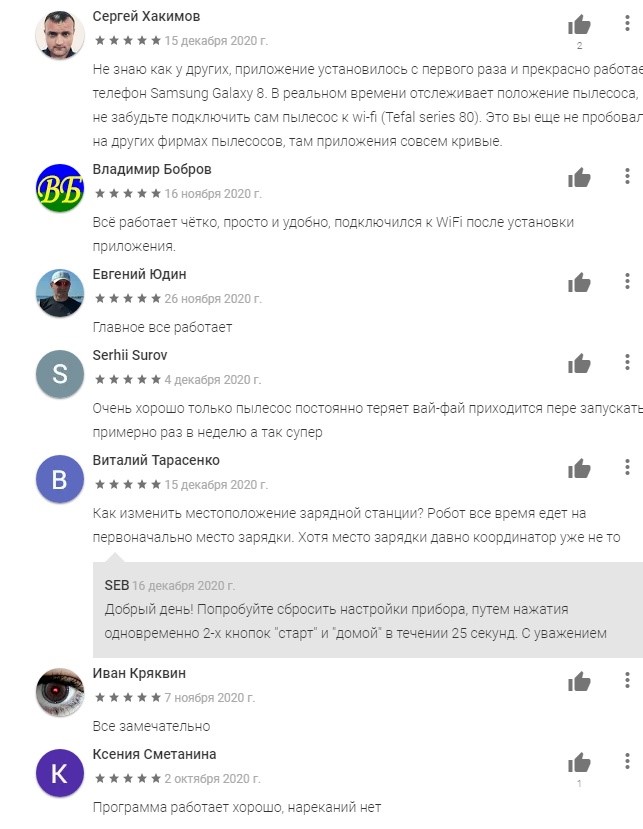
Отрицательные
Не обошлось и без отрицательных моментов. Некоторые пользователи жалуются, что утилита сырая и ничего стоящего в ней нет. Всё время прерывается связь с роботом, а иногда вовсе не удается подключиться. Чтобы соединиться, приходится переустанавливать программу по несколько раз, перезагружать сам пылесос. Есть также отзывы, в которых пользователи в целом считают, что приложение имеет мало функций.

Обзор и отзывы приложения для робота-пылесоса Tefal 20 и других серий говорят о том, что программа заслуживает внимания, чтобы установить и пользоваться ей. По крайней мере протестировать утилиту может каждый.
Источник
Онлайн-консультация по роботам пылесосам Tefal
Выберите самый удобный способ общения
с вашим личным консультантом по роботам-пылесосам:
По телефону горячей линии в будни с 9:00 до 18:00 по московскому времени:
В онлайн чате ежедневно с 9:00 до 21:00 по московскому времени
Умная навигация для оптимальной уборки
Роботы-пылесосы Tefal X-plorer оснащены самыми современными системами навигации , чтобы свободно передвигаться по дому , избегать препятствия и обеспечивать наилучшее качество уборки , покрывая каждый сантиметр и уголок вашего дома.
Сухая и влажная уборка одновременно
Благодаря системе Aqua Force 2 в 1, все роботы пылесосы серии X-plorer одновременно собирают пыль и моют пол для удаления мельчайших частичек грязи и сияющего пола в два раза быстрее!
Эффективен на любых типах покрытий
Роботы-пылесосы Tefal X-plorer оснащены мощной турбощеткой, которая эффективно собирает пыль
и шерсть домашних животных как на твердых
покрытиях, так и на коврах.
Удобное управление
со смартфона
Чтобы контролировать процесс уборки, не нужно всегда находиться дома! Пылесос подключается к телефону благодаря Wi-Fi и вы можете управлять такими функциями как:
- Включение и выключение пылесоса;
- Контроль активности;
- Программирование времени уборки;
- Контроль состояния фильтра и щеток.
Совместимость с Алисой
Управляйте роботом-пылесосом еще проще с голосовым помощником Алиса от Яндекс. Запустите уборку, настройте расписание, измените мощность робота или проверьте статус работы с помощью голосового ассистента.
Фильтр задерживает до 99.9% аллергенов
Для тех, кто наиболее чувствителен к пыли. Задерживает до 99,9% мелких частиц и аллергенов.
Выберите свой X-plorer
X-plorer Serie 95
Самый мощный:
12000 ПА Купить сейчас Скоро будет доступен —>
X-plorer Serie 80
Самый умный:
передовые технологии Купить сейчас Скоро будет доступен —>
X-plorer Serie 75
Самый умный:
передовые технологии Купить сейчас Скоро будет доступен —>
X-plorer Serie 60
Самый тонкий —
всего 6см Купить сейчас Скоро будет доступен —>
Интеллектуальная навигация:
лазер
Интеллектуальная навигация:
камера + лазер
Интеллектуальная навигация:
лазер
Методическая навигация:
Гироскоп + камера ToF
Построение карты помещения
Построение карты помещения
Построение карты помещения
Построение карты помещения
Запоминание карт помещений
ограничение и выбор зоны уборки
Запоминание карт помещений
ограничение и выбор зоны уборки
Запоминание карт помещений
ограничение и выбор зоны уборки
Запоминание карт помещений
ограничение и выбор зоны уборки
Управление с мобильного приложения
Управление с мобильного приложения
Управление с мобильного приложения
Управление с мобильного приложения
Управление с мобильного приложения
Расписание уборки, 24/7
Расписание уборки, 24/7
Расписание уборки, 24/7
Расписание уборки, 24/7
Расписание уборки, 24/7
Система влажной и сухой уборки Aqua Force 2в1
Система влажной и сухой уборки Aqua Force 2в1
+ Управление режимами подачи воды
Система влажной и сухой уборки Aqua Force 2в1
Система влажной и сухой уборки Aqua Force 2в1
Система влажной и сухой уборки Aqua Force 2в1
Источник
Робот-пылесос X-PLORER SERIE 60 RG7447WH
Tefal Робот-пылесос X-PLORER SERIE 60 RG7447WH Часто задаваемые вопросы
Робот-пылесос Tefal X-plorer Serie 60 с системой Aqua Force пылесосит и моет полы одновременно и захватывает до 99,9% пыли, грязи и аллергенов с помощью высокоэффективного фильтра. Самый тонкий* робот-пылесос имеет высоту всего 6 см, поэтому он легко проходит даже под низкой мебелью. Навигационная система Smart Exploration 4.0 обеспечивает тщательную уборку в каждом уголке вашего дома. Робот-пылесос удобно и просто использовать – просто подключитесь к нему через приложение на смартфоне и управляйте им из любого места в любое время.
Ссылка : RG7447WH
Ниже приведен список наиболее распространенных проблем и способов их устранения по порядку возрастания частот.
- Сопряжение выполнено успешно, но не удается подключиться к прибору: если в приложении отображается сообщение о том, что прибор не подключен, закройте и снова откройте приложение.
Если прибор по-прежнему не отображается после этого действия,
— Изделия серий Explorer Serie 40: снимите робот-пылесос с док-станции и удерживайте кнопку 3 секунды. Если нужно создать новое сопряжение с другим телефоном, может понадобиться нажать кнопку несколько раз, чтобы она начала мигать оранжевым цветом.
— Изделия серий Explorer Serie 60: перезапустите робот-пылесос с помощью переключателя рядом с пылесборником.
— Изделия серии Explorer Serie 80: перезапустите робот-пылесос с помощью переключателя в его нижней части.
— Изделия серий Explorer Serie 40: начал мигать оранжевый индикатор и раздался двойной звуковой сигнал?
— Изделия серий Explorer Serie 60: начал быстро мигать индикатор Wi-Fi и раздался звуковой сигнал?
— Изделия серии Explorer Serie 80: начал мигать индикатор Wi-Fi?
Если нет, повторите попытку.
Для сопряжения смартфона с прибором необходимо отключить эту функцию. Эта функция есть в смартфонах Xiaomi, например, в моделях Pocophone F1 и Redmi Note 8.
Если проблема не устранилась, выполните сброс настроек прибора (полный сброс настроек).
Пользователи некоторых моделей телефонов Xiaomi могут столкнуться с проблемами при подключении. Может открыться слишком много всплывающих окон.
Это относится к телефонам с системой MIUI (например, к моделям Redmi и Pocophone).
В этом случае выполните следующие действия.
• Перейдите в раздел Настройки > Приложения > Управление приложениями > Роботы Tefal > Другие разрешения. На этой странице предоставьте разрешение Change Wi-Fi connectivity (Изменить соединение Wi-Fi).
• Перейдите в раздел Настройки > Wi-Fi > дополнительные настройки > Программа подключения к Wi-Fi. Отключите доступные параметры на этой странице.
Источник